На днях получил задание реализовать поиск документа по контрагенту, указанному в нем. Все было бы элементарно просто, но структура документа была не совсем обычна. Документ регистрирует продажу долга контрагентов сторонней организации, при этом одним документом может продаваться сразу несколько долгов. Поэтому в документе есть табличная часть, состоящая из двух колонок: Контрагент и СуммаДолга.
Список документов представлен управляемой формой и динамическим списком на ней. И конечно стандартный инструмент Настройка списка дает возможность проводить отбор только по реквизитам документа, но не по реквизитам табличной части.
Рассмотрим причину возникновения этой проблемы. Дело в том, что формирование динамического списка происходит на основе запроса. Этот запрос может быть сформирован как вручную, так и автоматически, если мы указываем Основную таблицу динамического списка. Когда мы создаем форму списка по умолчанию применяется второй способ — автоматическое формирование запроса. При этом в выбираемые поля запроса попадают все реквизиты документа и табличные части. И именно по этим полям потом можно делать отбор. Но табличные части попадают в поле запроса целиком, поэтому сделать отбор по конкретному реквизиту табличной части невозможно.
Решением проблемы может быть изменение стандартного автоматически формируемого запроса. Для этого нужно выполнить следующие действия:
- В свойствах реквизита Список на управляемой форме установим флаг Произвольного запроса и перейдем в Настройку списка. Для наглядности для появившегося запроса можно открыть конструктор запросов.
- В конструкторе запросов необходимо убрать из полей выборки все табличне части. Вместо этого добавим табличную часть, по реквизиту которой необходимо делать отбор, в источники запроса (таблицы).
- Далее левым соединением соединяем табличные части с самим документом.
- И делаем группировку по всем полям (хотя можно и использовать ВЫБРАТЬ РАЗЛИЧНЫЕ).
- На вкладке Компановка данных — Таблицы снимаем флаг Обязательно для табличной части. Это нужно для того, чтобы соединение выполнялось не всегда, а только если используется отбор. Таким образом экономятся ресурсы и ускоряется работа конфигурации.
На вкладке Компановка данных — Условия создаем необходимые условия отбора по необходимым реквизитам табличной части.
- Сохраняем запрос и переходим на вкладку Настройка. Там можно сразу добавить необходимые условия отбора, чтобы пользователям самим не приходилось каждый раз выбирать поля. Не забудьте снять флаги с полей отбора, иначе при открытии формы списка условие отбора будет сразу применено.
Отбор в динамическом списке по реквизиту табличной части |
Я |
14.01.14 — 13:38
Добрый день!
Столкнулся со следующей проблемой на платформу 8.3.4.365:
есть управляемая форма с динамическим списком, который заполняется произвольным запросом по справочнику. Основная таблица списка — справочник. При установке отбора по реквизиту табличной части программа ошибок не выдает, но при этом и никакого видимого результат то же нет.
В отладчике после выполнения процедуры установки отбора все хорошо, т.е. в списке элементов отбора добавляемый отбор есть, левое, правое значения, вид сравнения указаны корректно.
Сталкивался ли кто с подобной проблемой?
1 — 14.01.14 — 13:49
.Использование = Истина?
2 — 14.01.14 — 13:49
конечно
3 — 14.01.14 — 13:50
динамическое чтение данных то же стоит.
4 — 14.01.14 — 13:51
(0) РЛС?
5 — 14.01.14 — 13:52
+ (4) или раньше с этим же списком было все ок?
6 — 14.01.14 — 13:52
РЛС не используется, и да, раньше было все нормально.
7 — 14.01.14 — 13:54
(0) а настройках списках в клиенте все как запрограммировано?
8 — 14.01.14 — 14:00
(7) не совсем понял вопрос..
9 — 14.01.14 — 14:01
(7) в общем используются типовые функции по установки элементов отборов, в принципе суть формы аналогична типовому подбору номенклатуры.
10 — 14.01.14 — 14:02
ну, если не отключил автоматическое заполнение командной панели этого динамического списка, то пользователю доступно «Настройка списка..» в меню «Все действия»
11 — 14.01.14 — 14:03
(10) это закрыто
12 — 14.01.14 — 14:05
(11) открой для проверки
13 — 14.01.14 — 14:06
(12) уже
14 — 14.01.14 — 14:06
(13) и?
15 — 14.01.14 — 14:09
(14) отбор пустой, но при программной установке же он там и не отображается ведь..
16 — 14.01.14 — 14:10
(15) Так! Мы вообще говорим про отбор или параметры?
17 — 14.01.14 — 14:14
(16) именно про отбор
18 — 14.01.14 — 14:15
(17) тогда почему «отбор пустой»?
19 — 14.01.14 — 14:16
(18) ну поля для отбора конечно там есть, я имел ввиду, что после выбора значения отбора на форме там ничего не отображается.
20 — 14.01.14 — 14:18
(19) ниче не понял. есть отбор, как указан программно, или нет?
21 — 14.01.14 — 14:19
(20) значение отбора задаются пользователем, а сам отбор устанавливается программно.
проверил отбор по реквизитам шапки справочника — все ок.
22 — 14.01.14 — 14:23
т.е. отбор в настройках видишь и при этом отбор не сработал на списке?
23 — 14.01.14 — 14:27
(22) Отбор по реквизитам шапки пробовал и программно и через настройку списка сделать. Работает и так, и так.
24 — 14.01.14 — 14:30
(23) а по табличной ни так ни сяк?
25 — 14.01.14 — 14:31
(24) ага. Сейчас проверил на типовой УТ 11. Там все работает норм. В настройке списка установленный отбор не отображается, но работает.
26 — 14.01.14 — 14:33
(25) может там через параметры запроса все таки?
27 — 14.01.14 — 14:33
запрос и отбор покажи
28 — 14.01.14 — 14:37
свои
29 — 14.01.14 — 14:39
(28) да это я понял ))
давно тут не писал ничего, забыл тэги для вставки кода…найду только и вставлю
30 — 14.01.14 — 14:42
(0) если указана основная таблица, то не прокатит, — нет уникальности
31 — 14.01.14 — 14:43
32 — 14.01.14 — 14:44
33 — 14.01.14 — 14:45
34 — 14.01.14 — 14:46
(33) спс )) правила читал, а что-то не нашел этого
35 — 14.01.14 — 14:48
(34) я тебе ссылку на раздел дал, там в середине его почитай
36 — 14.01.14 — 14:53
(27)
Запрос для списка:
ВЫБРАТЬ
СправочникНоменклатура.Ссылка КАК Номенклатура,
СправочникНоменклатура.Артикул,
СправочникНоменклатура.Наименование,
СправочникНоменклатура.ВидНоменклатуры,
СправочникНоменклатура.ЭтоГруппа,
СправочникНоменклатура.Родитель,
СправочникНоменклатура.ЕдиницаИзмерения,
ВЫБОР
КОГДА СправочникНоменклатура.ЭтоГруппа
ТОГДА ВЫБОР
КОГДА СправочникНоменклатура.ПометкаУдаления
ТОГДА 13
ИНАЧЕ 12
КОНЕЦ
ИНАЧЕ -1 + ВЫБОР
КОГДА СправочникНоменклатура.ПометкаУдаления
ТОГДА 1
ИНАЧЕ 0
КОНЕЦ + ВЫБОР
КОГДА НЕ СправочникНоменклатура.ВидНоменклатуры.ИспользоватьХарактеристики
ТОГДА 1
ИНАЧЕ 3
КОНЕЦ
КОНЕЦ КАК ИндексКартинки,
СправочникНоменклатура.Ссылка,
СправочникНоменклатура.ВидНоменклатуры.ИспользоватьХарактеристики КАК ИспользоватьХарактеристики,
СправочникНоменклатура.ВидНоменклатуры.ТипНоменклатуры КАК ТипНоменклатуры,
ВЫБОР
КОГДА СправочникНоменклатура.ВидНоменклатуры.ИспользоватьХарактеристики
ТОГДА ЗНАЧЕНИЕ(Перечисление.ВариантыВеденияДополнительныхДанныхПоНоменклатуре.ОбщиеДляВидаНоменклатуры)
ИНАЧЕ ЗНАЧЕНИЕ(Перечисление.ВариантыВеденияДополнительныхДанныхПоНоменклатуре.НеИспользовать)
КОНЕЦ КАК ИспользованиеХарактеристик
ИЗ
Справочник.Номенклатура КАК СправочникНоменклатура
ГДЕ
НЕ СправочникНоменклатура.ЭтоГруппа
После установки отбора:
http://keep4u.ru/full/5ff75aa4879fc6254f4225612526e3fb.html
37 — 14.01.14 — 14:55
(35) я имел ввиду, что когда читал до того, как ты ссылку дал
38 — 14.01.14 — 14:56
(36) вот блин, картинка плохая получилась, еще и рекламы куча оказывается..
39 — 14.01.14 — 15:33
(36) попробуй запрос не к Справочник.Номенклатура, а к табличной части
40 — 15.01.14 — 07:16
(39) Хорошо, попробую так сделать. Но что странно, раньше ведь работало и абсолютно не понятна причина того, что работать перестало (
41 — 15.01.14 — 07:18
Hawk
42 — 15.01.14 — 07:34
(41) благодарю за ссылку, буду иметь ввиду.
<?php // Полная загрузка сервисных книжек, создан 2023-01-05 12:44:55
global $wpdb2;
global $failure;
global $file_hist;
///// echo '<H2><b>Старт загрузки</b></H2><br>';
$failure=FALSE;
//подключаемся к базе
$wpdb2 = include_once 'connection.php'; ; // подключаемся к MySQL
// если не удалось подключиться, и нужно оборвать PHP с сообщением об этой ошибке
if (!empty($wpdb2->error))
{
///// echo '<H2><b>Ошибка подключения к БД, завершение.</b></H2><br>';
$failure=TRUE;
wp_die( $wpdb2->error );
}
$m_size_file=0;
$m_mtime_file=0;
$m_comment='';
/////проверка существования файлов выгрузки из 1С
////файл выгрузки сервисных книжек
$file_hist = ABSPATH.'/_1c_alfa_exchange/AA_hist.csv';
if (!file_exists($file_hist))
{
///// echo '<H2><b>Файл обмена с сервисными книжками не существует.</b></H2><br>';
$m_comment='Файл обмена с сервисными книжками не существует';
$failure=TRUE;
}
/////инициируем таблицу лога
/////если не существует файла то возврат и ничего не делаем
if ($failure){
///включает защиту от SQL инъекций и данные можно передавать как есть, например: $_GET['foo']
///// echo '<H2><b>Попытка вставить запись в лог таблицу</b></H2><br>';
$insert_fail_zapros=$wpdb2->insert('vin_logs', array('time_stamp'=>time(),'last_mtime_upload'=>$m_mtime_file,'last_size_upload'=>$m_size_file,'comment'=>$m_comment));
wp_die();
///// echo '<H2><b>Возврат в начало.</b></H2><br>';
return $failure;
}
/////проверка лога загрузки, что бы не загружать тоже самое
$masiv_data_file=stat($file_hist); ////передаем в массив свойство файла
$m_size_file=$masiv_data_file[7]; ////получаем размер файла
$m_mtime_file=$masiv_data_file[9]; ////получаем дату модификации файла
////создаем запрос на получение последней удачной загрузки
////выбираем по штампу времени создания (редактирования) файла загрузки AA_hist.csv, $m_mtime_file
///// echo '<H2><b>Размер файла: '.$m_size_file.'</b></H2><br>';
///// echo '<H2><b>Штамп времени файла: '.$m_mtime_file.'</b></H2><br>';
///// echo '<H2><b>Формирование запроса на выборку из лога</b></H2><br>';
////препарируем запрос
$text_zaprosa=$wpdb2->prepare("SELECT * FROM `vin_logs` WHERE `last_mtime_upload` = %s", $m_mtime_file);
$results=$wpdb2->get_results($text_zaprosa);
if ($results)
{ foreach ( $results as $r)
{
////если штамп времени и размер файла совпадают, возврат
if (($r->last_mtime_upload==$m_mtime_file) && ($r->last_size_upload==$m_size_file))
{////echo '<H2><b>Возврат в начало, т.к. найдена запись в логе.</b></H2><br>';
$insert_fail_zapros=$wpdb2->insert('vin_logs', array('time_stamp'=>time(),'last_mtime_upload'=>$m_mtime_file,'last_size_upload'=>$m_size_file,'comment'=>'Загрузка отменена, новых данных нет, т.к. найдена запись в логе.'));
wp_die();
return $failure;
}
}
}
////если данные новые, пишем в лог запись о начале загрузки
/////echo '<H2><b>Попытка вставить запись о начале загрузки в лог таблицу</b></H2><br>';
$insert_fail_zapros=$wpdb2->insert('vin_logs', array('time_stamp'=>time(),'last_mtime_upload'=>0, 'last_size_upload'=>$m_size_file, 'comment'=>'Начало загрузки'));
////очищаем таблицу
$clear_tbl_zap=$wpdb2->prepare("TRUNCATE TABLE %s", 'vin_history');
$clear_tbl_zap_repl=str_replace("'","`",$clear_tbl_zap);
$results=$wpdb2->query($clear_tbl_zap_repl);
///// echo '<H2><b>Очистка таблицы сервисных книжек</b></H2><br>';
if (empty($results))
{
///// echo '<H2><b>Ошибка очистки таблицы книжек, завершение.</b></H2><br>';
//// если очистка не удалась, возврат
$failure=TRUE;
wp_die();
return $failure;
}
////загружаем данные
$table='vin_history'; // Имя таблицы для импорта
//$file_hist Имя CSV файла, откуда берется информация // (путь от корня web-сервера)
$delim=';'; // Разделитель полей в CSV файле
$enclosed='"'; // Кавычки для содержимого полей
$escaped='
Related Posts
 Получение логина и пароля техподдержки 1С из базы
Получение логина и пароля техподдержки 1С из базы Класс для вывода отчета в Excel
Класс для вывода отчета в Excel Счет-фактура для УПП
Счет-фактура для УПП Библиотека классов для создания внешней компоненты 1С на C#
Библиотека классов для создания внешней компоненты 1С на C# Акт об оказании услуг (со скидками) — внешняя печатная форма для Управление торговлей 11.1.10.86
Акт об оказании услуг (со скидками) — внешняя печатная форма для Управление торговлей 11.1.10.86 Прайс-лист с артикулом в отдельной колонке
Прайс-лист с артикулом в отдельной колонке
15 Comments
-
В запросе соединение надо в фигурные скобки заключить, иначе будете иметь соединение даже при отключенном отборе, что для динамических списков бывает болезненно. И вместо группировки лучше использовать «Различные». На производительность это скорее всего не повлияет, но смотрится лучше, и методически правильнее.
Reply ↓
-
Да, согласен. Спасибо за замечание.
Reply ↓
-
Вот оно, спасибо автору за раскрытие.
Reply ↓
-
Вроде как всегда хватало просто Ctrl + F на соответствующей табличной части и получим отбор по одному полю.
Ctrl + Q — отключение отбора.
Reply ↓
-
(4) mxm2, Верно, эти комбинации клавиш действительно управляют отбором табличной части самого документа, но здесь речь про журнал(список) документов, в котором нужно управлять отбором по полям реквизитов табличных частей документа.
Reply ↓
-
(5) Каюсь… Не въехал сразу. )
Reply ↓
-
Хорошо, доступно оформленная мысль. Автору спасибо. Для кого-то будет шпаркалкой.
Reply ↓
-
(1) Armando, вопрос сравнения производительности и выбора конструкций distinct (различные) и group by довольно часто поднимается и однозначного ответа на него нет. Уж больно все разнится на разных субд и разных запросах 🙂
Да, «различные» проще и красивее выглядит, но не всегда быстрее 🙂
Reply ↓
-
(8) nixel, я тоже точно не знаю. Надо план запроса смотреть. Просто привык, что вместе с группировкой используются агрегатные функции. А тут конкретно уникальные строки получить надо.
Reply ↓
-
-
Спасибо за статью! Но у меня почему-то пропадают значки документов в списке после указанных действий ((( Кто сталкивался с такой проблемой?
Reply ↓
-
(12) 7nightfly7, сложно диагностировать без скриншотика, картинки строк настраиваются в свойствах списка на закладке Использование (свойство ПутьКДаннымКартинкиСтроки обычно равно значению Список.СтандартнаяКартинка). Если же в списке использовалось свое собственное поле картинки, то нужно проследить, что реквизит списка, связанный с картинкой строк, присутствует в выбранных полях текста запроса.
Reply ↓
-
Столкнулся с тем, что при такой схеме не корректно работают отборы с условиями с НЕ (НЕ равно, НЕ в списке) для поля с табличной частью
Reply ↓
-
Просто
СГРУППИРОВАТЬ ПО
ДокументТабельУчетаРабочегоВремени.Ссылка
тоже замечательно работает
Reply ↓
-
Чуть было не изобрел велосипед! Спасибо автору ⭐
Reply ↓
Leave a Comment
Ваш адрес email не будет опубликован. Обязательные поля помечены *
Рассмотрим различные варианты установки отбора при выборе объекта на документе ДокументОтборПриемаТовара. У документа имеются следующие реквизиты (см. рисунок 1):
- ПоставщикОтбор (тип СправочникСсылка.Поставщики);
- ТоварОтбор (тип СправочникСсылка.Товары);
- ОтветственныйОтбор (тип СправочникСсылка.Ответственный);
- ПриемТовара (тип ДокументСсылка.ПриемТовара).
| Рисунок 1. Структура документа ДокументОтборПриемаТовара |
Выбирать будем документ ПриемТовара, а отбор в форме выбора будет устанавливаться по реквизитам с постфиксом Отбор.
Документ ПриемТовара имеет реквизиты (см. рисунок 2):
- Поставщик (тип СправочникСсылка.Поставщики);
- Ответственный (тип СправочникСсылка.Ответственный);
- Комментарий (Тип Строка).
А так же табличную часть Товары, состоящую из реквизитов Товар (тип СправочникСсылка.Товары) и Количество (тип Число).
| Рисунок 2. Структура документа ПриемТовара |
1. Установка отбора в свойствах реквизита объекта метаданных
Самый простой вариант отбора. Нужно всего лишь в свойствах реквизита «Связи параметров выбора» и «Параметры выбора» задать параметры выбора. Допустим, при выборе документа ПриемТовара, нужно в форме выбора показывать документы отобранные по поставщику и только проведенные. Для этого в связях параметров выбора задаем отбор по поставщику, а в параметрах выбора отбор только проведенных документов (см. рисунок 3).
| Рисунок 3. Отбор в свойствах реквизита объекта метаданных |
Больше ничего делать не нужно, платформа сама завернет указанные параметры выбора в структуру (см. рисунок 4) и поместит её в параметр Отбор формы выбора, далее, анализируя данный параметр формы, платформа устанавливает отборы для динамического списка.
| Рисунок 6. Значение параметра формы выбора Отбор |
2. Установка отбора в свойствах элемента формы
Такой же простой вариант как и первый, только те же самые свойства задаются для элемента формы (см. рисунок 5).
| Рисунок 5. Отбор в свойствах элемента формы |
Свойства элемента формы имеют приоритет над свойствами реквизита объекта.
3. Установка собственного отбора при создании формы выбора на сервере
Усложним задачу и будем производить отбор документов по табличной части, а конкретно по товару в ней. Для этого в связях параметров выбора зададим связь, где параметр будет Товар (прям ручками пишем), а реквизит ТоварОтбор (см. рисунок 6).
| Рисунок 6. Связь параметра Товар с реквизитом ТоварОтбор |
Именно такую задаем связь, так как более одной точки(.) в колонке Имя при написании параметра мы не можем использовать (платформенное ограничение), то есть написать «Отбор.Товары.Товар» мы не сможем.
Так как имя параметра мы задали вручную, то платформа его не поместит в параметр Отбор формы выбора, поэтому в форме выбора документа ПриемТовара в обработчике события ПриСозданииНаСервере напишем программный код, который будет обрабатывать наш параметр Товар и устанавливать отбор по реквизиту табличной части:
&НаСервере
Процедура ПриСозданииНаСервере(Отказ, СтандартнаяОбработка)
Товар = Неопределено;
ЭтотОбъект.Параметры.Свойство("Товар", Товар);
Если Товар <> Неопределено Тогда
ФиксОтбор = ЭтотОбъект.Список.КомпоновщикНастроек.ФиксированныеНастройки.Отбор;
ЭлементОтбора = ФиксОтбор.Элементы.Добавить(Тип("ЭлементОтбораКомпоновкиДанных"));
ЭлементОтбора.ЛевоеЗначение = Новый ПолеКомпоновкиДанных("Товары.Товар");
ЭлементОтбора.ВидСравнения = ВидСравненияКомпоновкиДанных.Равно;
ЭлементОтбора.ПравоеЗначение = Товар;
ЭлементОтбора.Использование = Истина;
КонецЕсли;
КонецПроцедуры
4. Программная установка параметров выбора
Так как у элемента формы есть свойства СвязиПараметровВыбора и ПараметрыВыбора, и они доступны не только для чтения, но и на запись, то все что описано выше можно выполнить с помощью программного кода. Для этого в форме документа ДокументОтборПриемаТовара в событии ПриСозданииНаСервере напишем код, который будет формировать массив связей параметров и параметров выбора, и устанавливать их в соответствующие свойства элемента формы ПриемТовара, который связан с реквизитом объекта ПриемТовара:
&НаСервере
Процедура ПриСозданииНаСервере(Отказ, СтандартнаяОбработка)
// Создаем связи параметров выбора.
МассивСвязей = Новый Массив;
НоваяСвязь = Новый СвязьПараметраВыбора("Отбор.Поставщик", "Объект.ПоставщикОтбор");
МассивСвязей.Добавить(НоваяСвязь);
НоваяСвязь = Новый СвязьПараметраВыбора("Отбор.Ответственный", "Объект.ОтветственныйОтбор");
МассивСвязей.Добавить(НоваяСвязь);
НоваяСвязь = Новый СвязьПараметраВыбора("Товар", "Объект.ТоварОтбор");
МассивСвязей.Добавить(НоваяСвязь);
// Создаем параметры выбора.
МассивПараметров = Новый Массив;
НовыйПараметр = Новый ПараметрВыбора("Отбор.Проведен", Истина);
МассивПараметров.Добавить(НовыйПараметр);
// Устанавливаем связи параметров и параметры выбора для элемента формы.
Элементы.ПриемТовара.СвязиПараметровВыбора = Новый ФиксированныйМассив(МассивСвязей);
Элементы.ПриемТовара.ПараметрыВыбора = Новый ФиксированныйМассив(МассивПараметров);
КонецПроцедуры
Для корректной работы отборов необходимо создать событие ПриСозданииНаСервере с таким же программным кодом как в варианте №3 у формы выбора документа ПриемТовара.
5. Установка параметров выбора в момент начала выбора
Этот вариант позволяет «на лету» устанавливать параметры выбора. Усложним задачу и будем устанавливать отбор только по заполненным реквизитам отбора.
В модуле формы документа ДокументОтборПриемаТовара в событии НачалоВыбора для элемента ПриемТовара, который связан с реквизитом объекта ПриемТовара, напишем код, который будет устанавливать параметры выбора в зависимости от заполненности реквизитов отбора:
&НаКлиенте
Процедура ПриемТовараНачалоВыбора(Элемент, ДанныеВыбора, СтандартнаяОбработка)
МассивПараметров = Новый Массив;
Если ЗначениеЗаполнено(Объект.ПоставщикОтбор) Тогда
НовыйПараметр = Новый ПараметрВыбора("Отбор.Поставщик", Объект.ПоставщикОтбор);
МассивПараметров.Добавить(НовыйПараметр);
КонецЕсли;
Если ЗначениеЗаполнено(Объект.ОтветственныйОтбор) Тогда
НовыйПараметр = Новый ПараметрВыбора("Отбор.Ответственный", Объект.ОтветственныйОтбор);
МассивПараметров.Добавить(НовыйПараметр);
КонецЕсли;
Если ЗначениеЗаполнено(Объект.ТоварОтбор) Тогда
НовыйПараметр = Новый ПараметрВыбора("Товар", Объект.ТоварОтбор);
МассивПараметров.Добавить(НовыйПараметр);
КонецЕсли;
НовыйПараметр = Новый ПараметрВыбора("Отбор.Проведен", Истина);
МассивПараметров.Добавить(НовыйПараметр);
Элементы.ПриемТовара.ПараметрыВыбора = Новый ФиксированныйМассив(МассивПараметров);
КонецПроцедуры
Для корректной работы отборов необходимо создать событие ПриСозданииНаСервере с таким же программным кодом как в варианте №3 у формы выбора документа ПриемТовара.
6. Открытие формы выбора с установленным параметром формы Отбор в момент начала выбора
Данный способ отличается от предыдущего тем, что мы отменяем стандартную обработку события НачалоВыбора, сами формируем параметр формы Отбор, передаем его в открываемую форму выбора с указанием владельца формы, то есть все делаем за платформу. Обратите внимание, что в данном случае нам не нужно обходить ограничение платформы (больше одной точки в имени параметра), что бы установить отбор по товару в табличной части, достаточно указать параметр отбора Товары типа Структура, в котором ключом будет имя колонки «Товар», а значение ссылка на товар.
&НаКлиенте
Процедура ПриемТовараНачалоВыбора(Элемент, ДанныеВыбора, СтандартнаяОбработка)
СтандартнаяОбработка = Ложь;
Отбор = Новый Структура;
Если ЗначениеЗаполнено(Объект.ПоставщикОтбор) Тогда
Отбор.Вставить("Поставщик", Объект.ПоставщикОтбор);
КонецЕсли;
Если ЗначениеЗаполнено(Объект.ОтветственныйОтбор) Тогда
Отбор.Вставить("Ответственный", Объект.ОтветственныйОтбор);
КонецЕсли;
Если ЗначениеЗаполнено(Объект.ТоварОтбор) Тогда
Отбор.Вставить("Товары", Новый Структура("Товар", Объект.ТоварОтбор));
КонецЕсли;
Отбор.Вставить("Проведен", Истина);
ПараметрыФормы = Новый Структура("Отбор", Отбор);
ОткрытьФорму("Документ.ПриемТовара.ФормаВыбора", ПараметрыФормы, Элемент);
КонецПроцедуры
Отборы на динамический список платформа наложит сама, писать дополнительно код больше не нужно, как в варианте №3.
А что будет, если отбор в связях параметров выбора и параметры выбора пересекаются?
Как показал мой эксперимент, страшного ничего не случится, платформа установит отбор по связям параметров выбора.
В статье будут рассмотрены варианты установки отбора в управляемых формах 1С 8.3. Отбор для динамического списка может быть установлен статически или динамически, в пользовательском интерфейсе или конфигураторе. Все варианты отборов мы рассмотрим ниже.
- Установка отбора в пользовательском режиме
-
Установка отбора в конфигураторе
- Фиксированный отбор
- Динамический (программный) отбор
Установка отбора в пользовательском режиме
Динамический список в отличие от таблицы или дерева значений – более подходящее решение для реализации форм содержащих какие-либо списки, т.к. динамический список предоставляет наиболее широкий набор инструментов для работы с отбором, группировкой полей, сортировкой. Данный отбор можно установить при работе в пользовательском режиме или конфигураторе, принцип одинаков.
Для установки отбора в режиме предприятия необходимо вызвать команду «Настроить список».
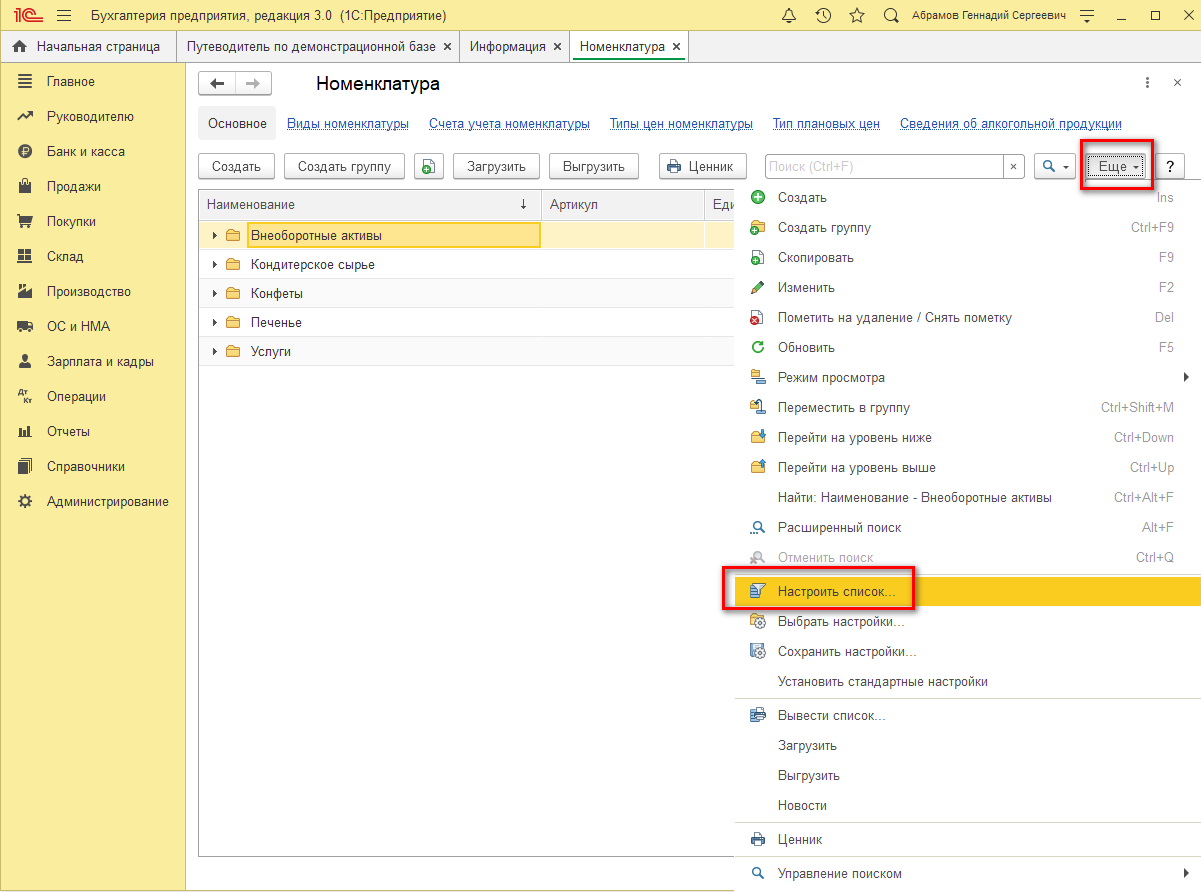
Откроется окно.
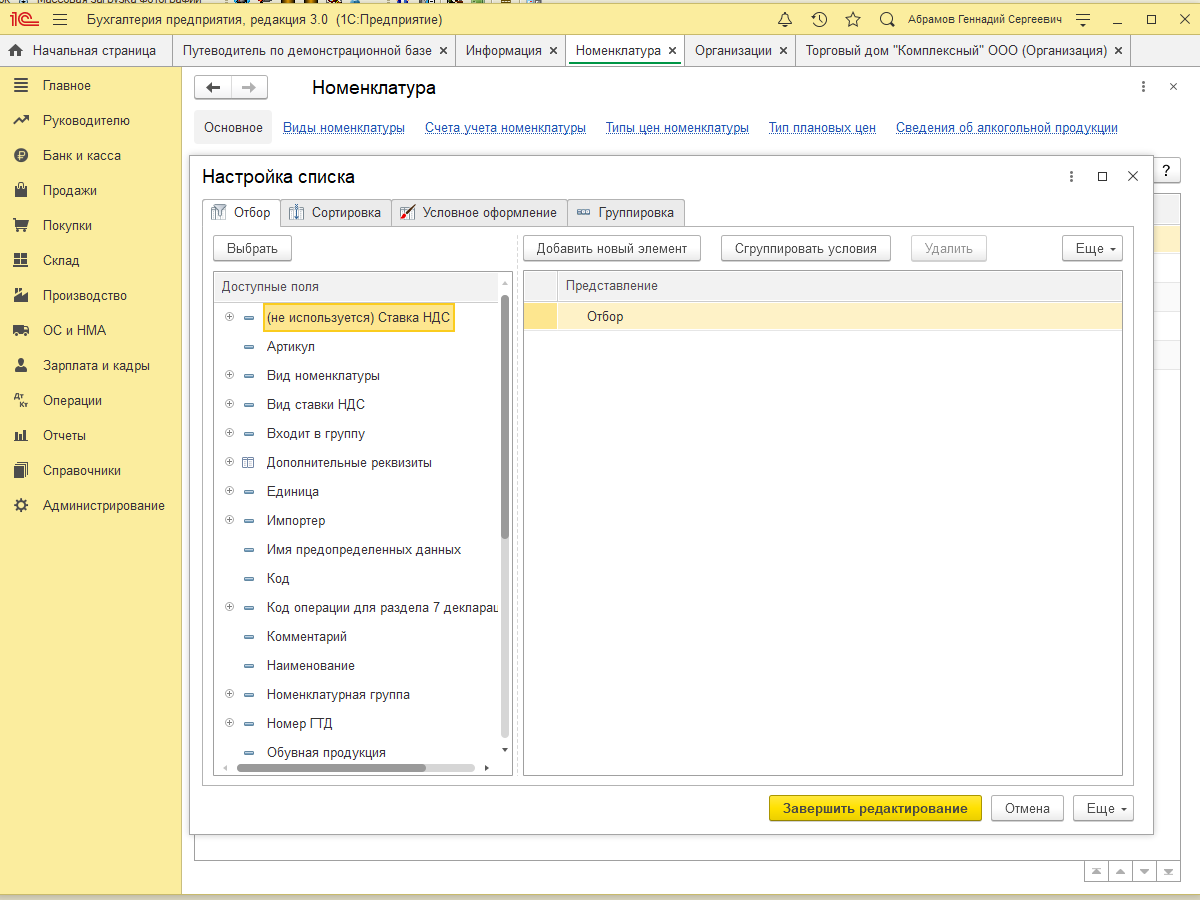
На вкладке «отбор» представлен список полей, который есть в текущем списке. Выбираем поля списка, по которым будем фильтровать. Сделать это можно двойным кликом или используя drag and drop.
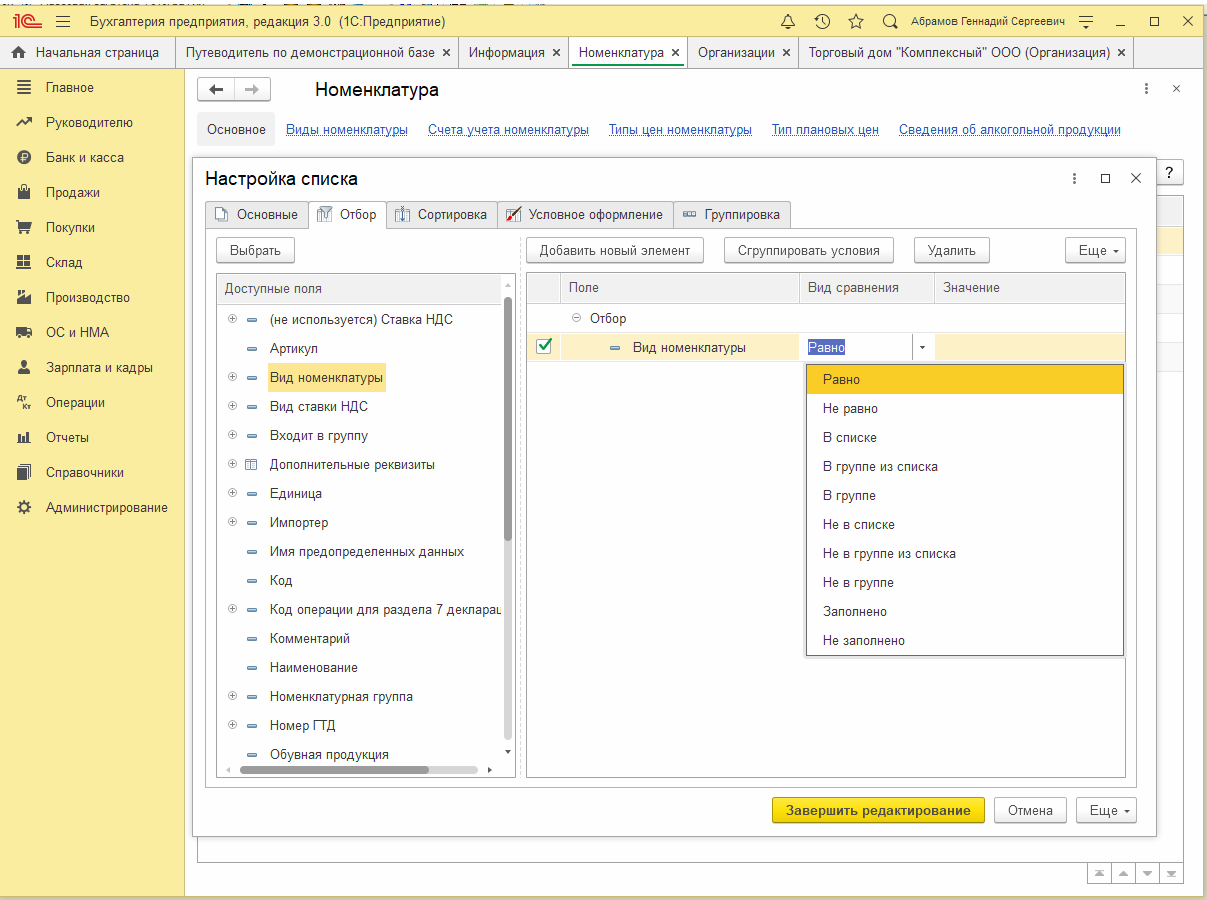
Задаем вид сравнения и значение, жмем «Завершить редактирование», отбор установлен.
Отбор также можно группировать по логическим условиям «И», «ИЛИ».
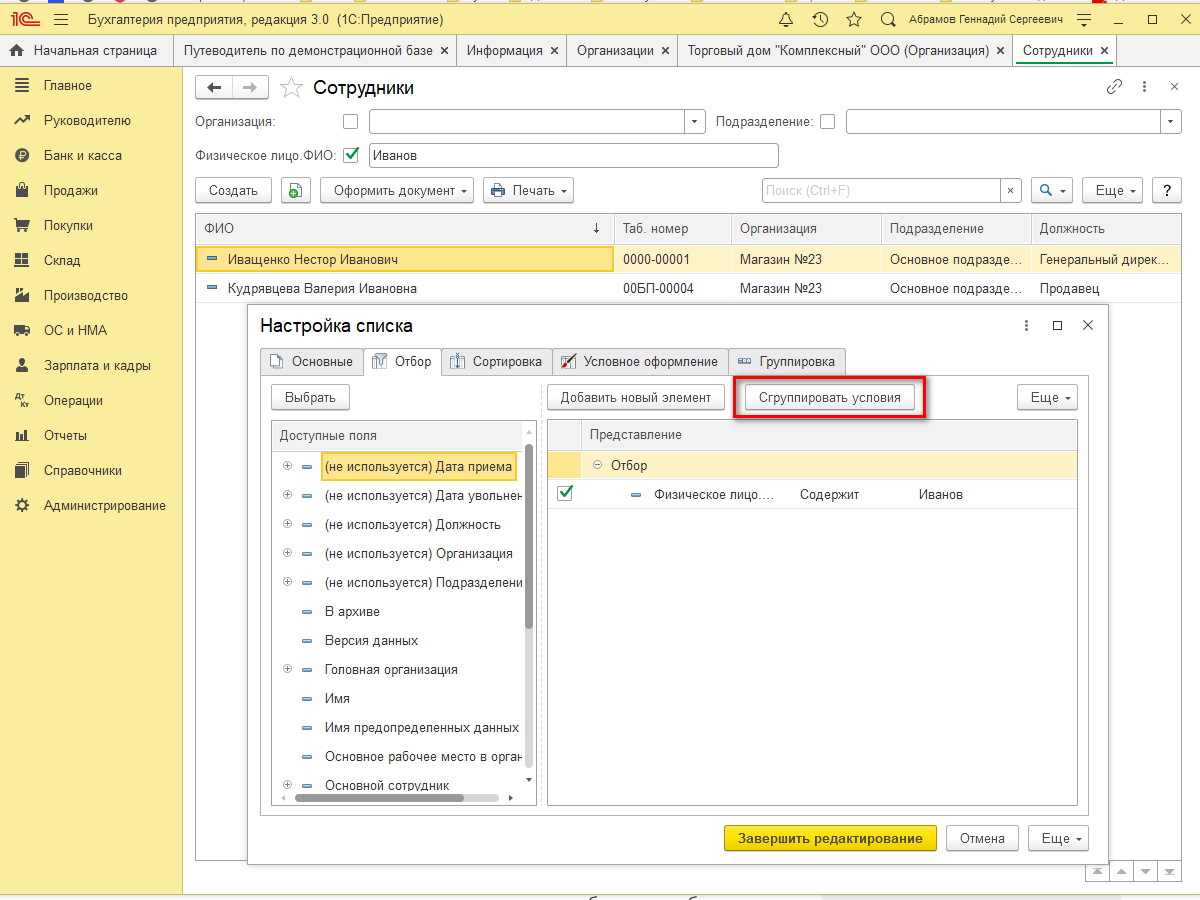
При установке отбора в режиме предприятия на форме списка автоматически создаются поля так называемых быстрых отборов.
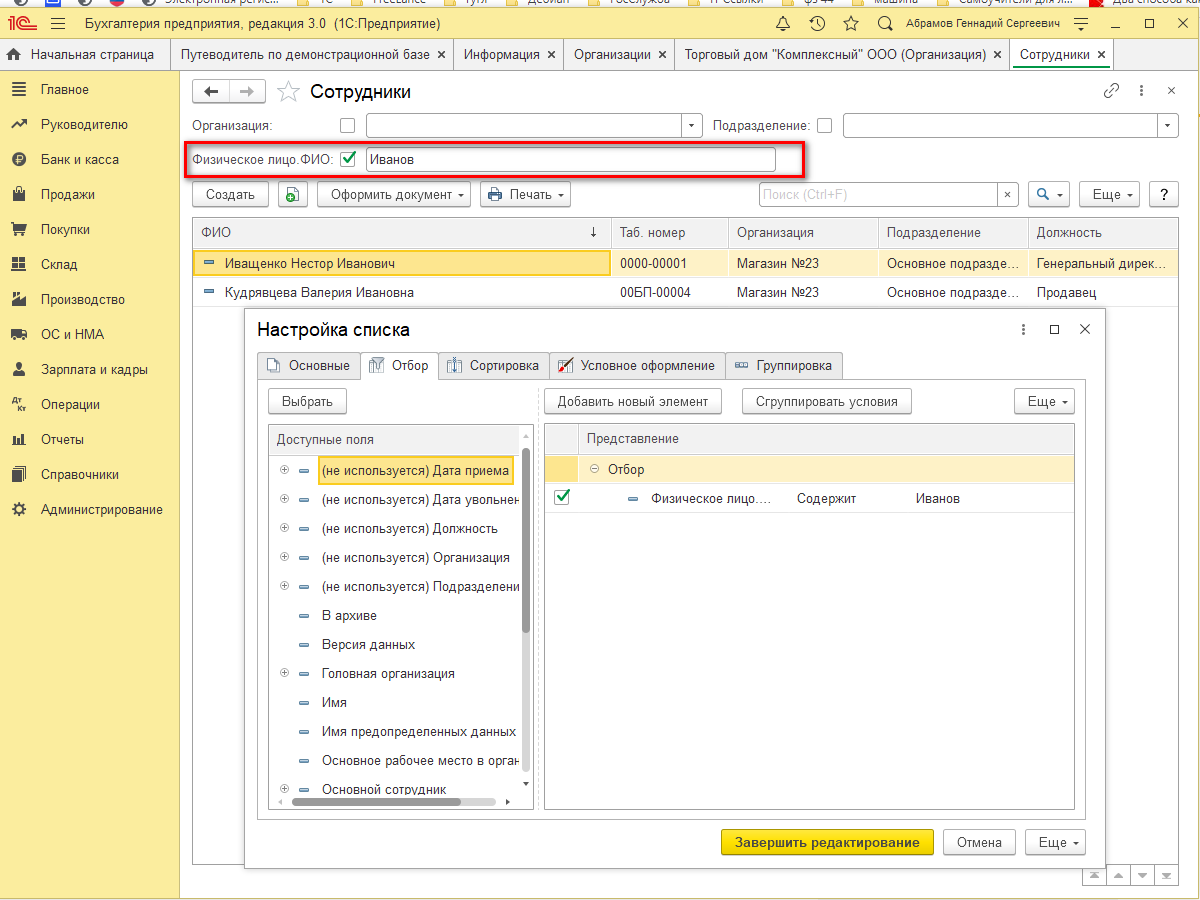
Чтобы платформа 1С автоматически создавала поля быстрых отборов, при разработке формы в конфигураторе необходимо указать группу пользовательских настроек.
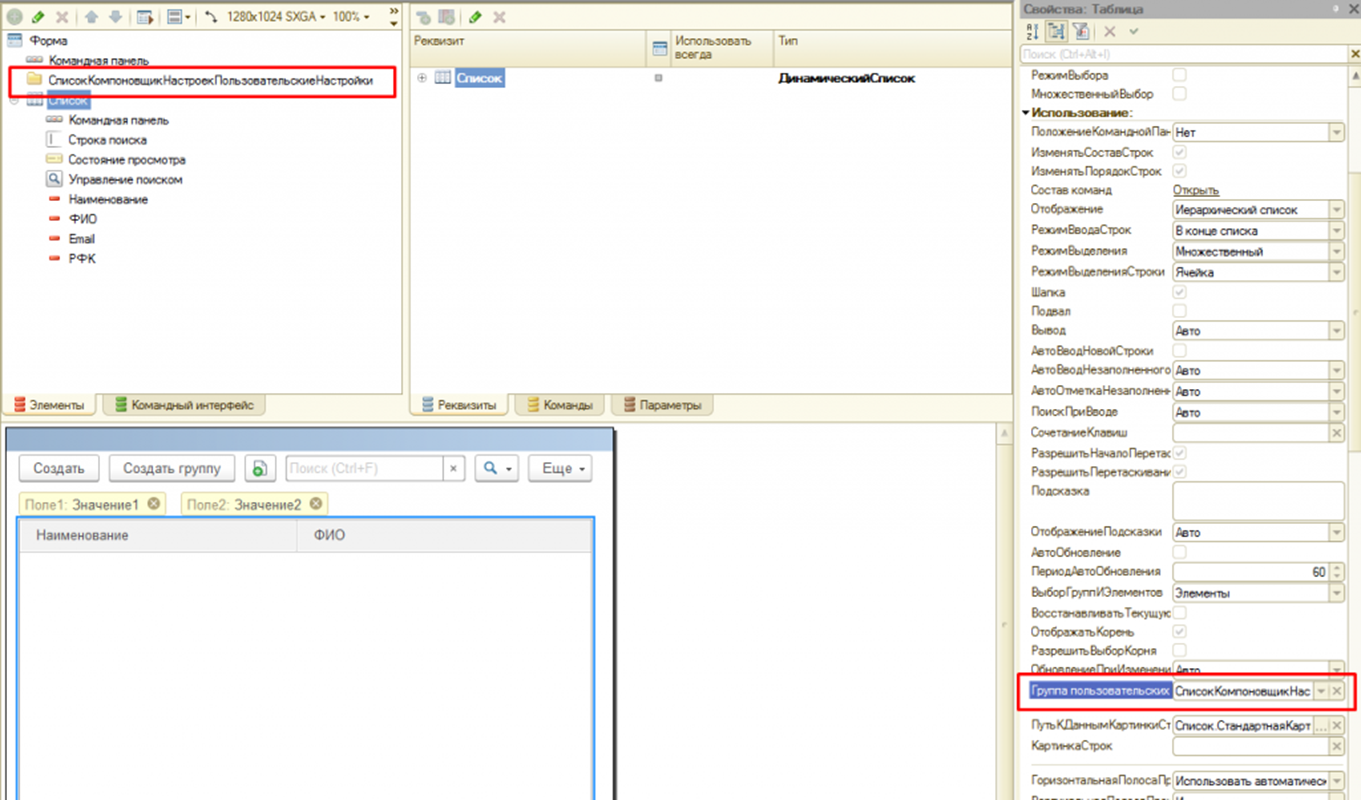
Данный отбор будет сохранен только для текущего пользователя, что позволяет гибко производить кастомизированные настройки динамического списка. Однако если стоит задача сделать фиксированный отбор для определенного списка для всех пользователей системы, ее мы сможем решить только через конфигуратор.
Установка отбора в конфигураторе
Работая в конфигураторе, мы можем устанавливать отбор динамического списка двух видов – фиксированный и динамический. Фиксированный отбор настраивается один раз, динамический или программный – можно устанавливать в зависимости от каких-либо данных в системе.
Фиксированный отбор
Принцип установки фиксированного отбора в конфигураторе не отличается от установки в пользовательском режиме описанном выше. Чтобы установить отбор, мы должны открыть настройки динамического списка.
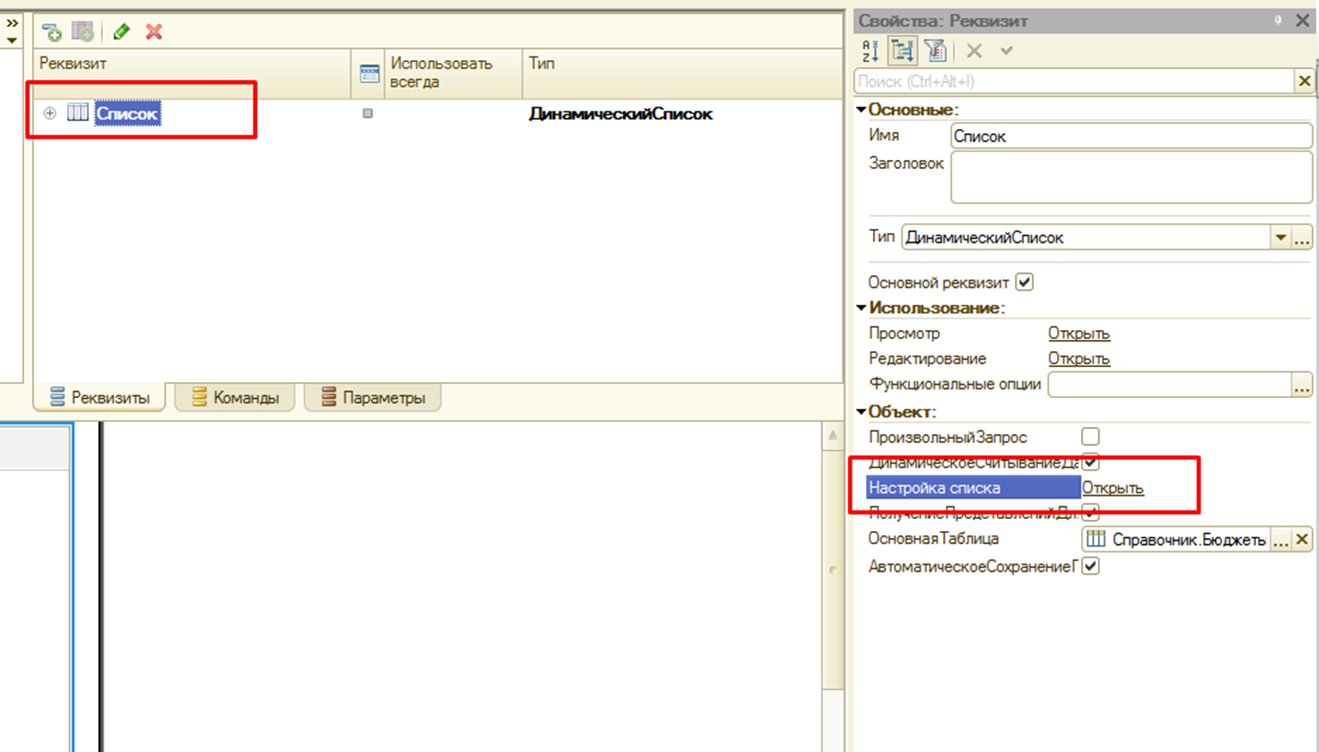
Откроется окно.
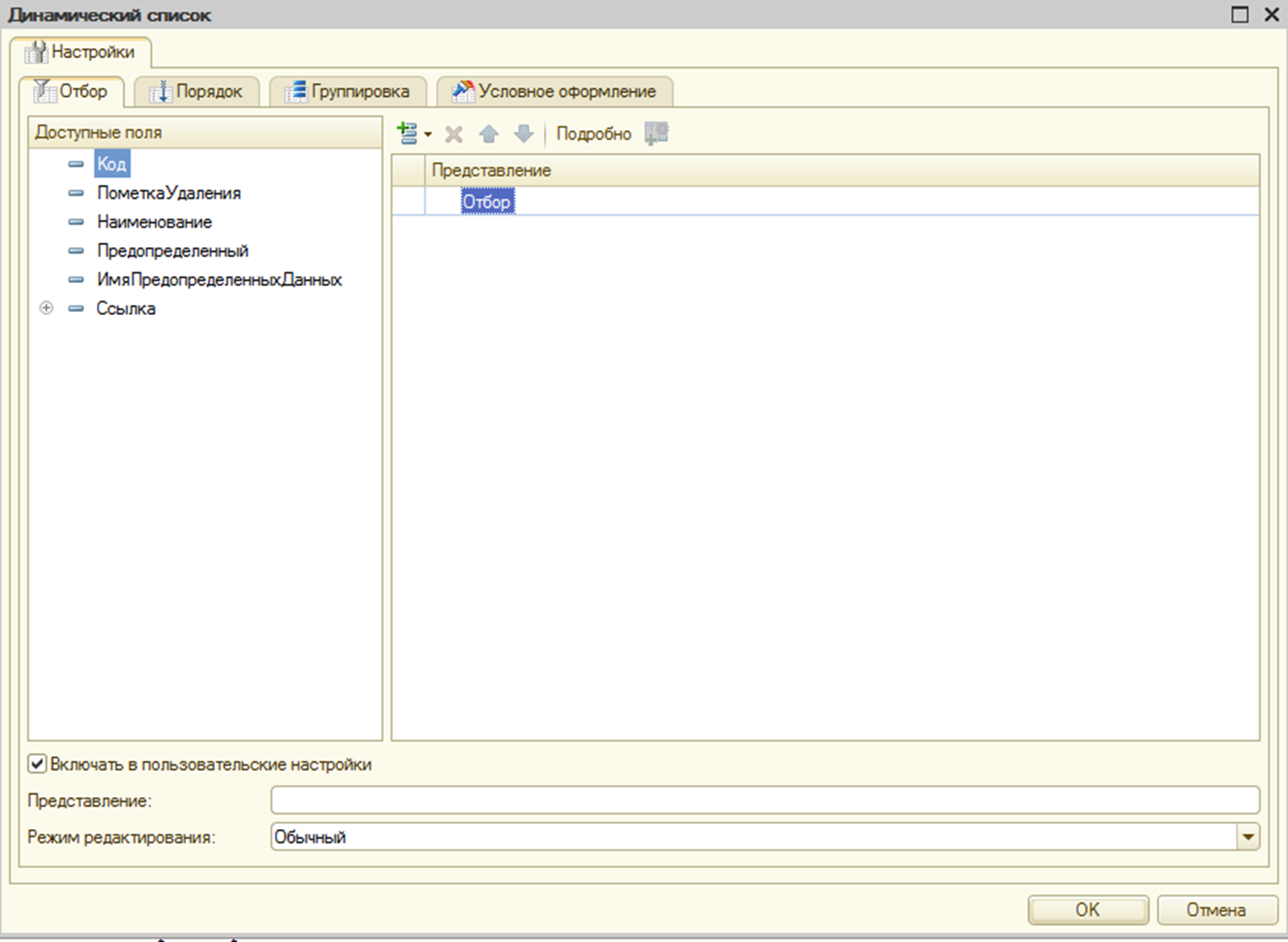
Отбор задается так же, как в пользовательском режиме.
Опция «Включать в пользовательские настройки» определяет, будет ли установленный в конфигураторе отбор доступен в пользовательском режиме через пункт меню «Настроить список».
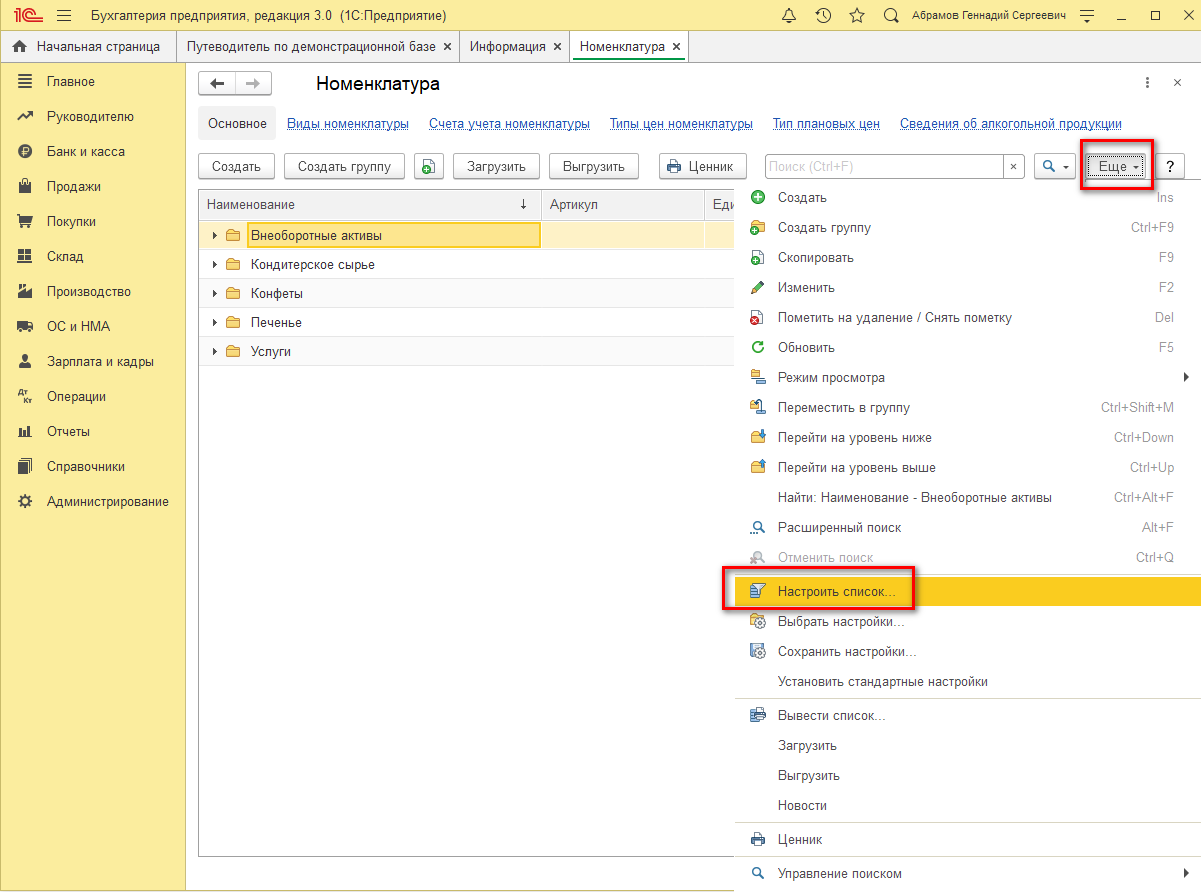
Динамический (программный) отбор
Зачастую возникает необходимость устанавливать отбор программно, например, при открытии формы выбора, когда нам необходимо открыть управляемую форму с отбором. В форму передается параметр и по этому параметру устанавливается отбор. Частый пример этого – отбор элементов справочника по владельцу.
Методы
Если в разрабатываемой конфигурации присутствует подсистема БСП «БазоваяФункциональность», программный отбор в динамическом списке можно установить используя типовой метод:
ОбщегоНазначенияКлиентСервер.УстановитьЭлементОтбораДинамическогоСписка()
Сигнатура данного метода:
ДинамическийСписок Тип: ДинамическийСписок – Список, в котором требуется установить отбор.
ИмяПоля Тип: Строка – Поле, по которому необходимо установить отбор.
ПравоеЗначение Тип: Произвольный – Значение отбора (Необязательный. Значение по умолчанию: Неопределено. Внимание! Если передать Неопределено, то значение не будет изменено).
ВидСравнения Тип: ВидСравненияКомпоновкиДанных – Условие отбора.
Представление Тип: Строка – Представление элемента компоновки данных (Необязательный. Значение по умолчанию: Неопределено. Если указано, то выводится только флажок использования с указанным представлением (значение не выводится). Для очистки, чтобы значение снова выводилось, следует передать пустую строку).
Использование Тип: Булево – Флажок использования этого отбора (Необязательный. Значение по умолчанию: Неопределено).
РежимОтображения Тип: РежимОтображенияЭлементаНастройкиКомпоновкиДанных – Способ отображения этого отбора пользователю. Возможные значения:
- РежимОтображенияЭлементаНастройкиКомпоновкиДанных.БыстрыйДоступ – В группе быстрых настроек над списком.
- РежимОтображенияЭлементаНастройкиКомпоновкиДанных.Обычный – В настройка списка (в подменю Еще).
- РежимОтображенияЭлементаНастройкиКомпоновкиДанных.Недоступный – Запретить пользователю менять этот отбор.
ИдентификаторПользовательскойНастройки Тип: Строка – Уникальный идентификатор этого отбора (Используется для связи с пользовательскими настройками).
Для удаления какого-то значения отбора необходимо воспользоваться типовым методом:
ОбщегоНазначенияКлиентСервер. УдалитьЭлементыГруппыОтбораДинамическогоСписка ()
Сигнатура данного метода:
ДинамическийСписок Тип: ДинамическийСписок – реквизит формы, для которого требуется установить отбор.
ИмяПоля Тип: Строка – имя поля компоновки (не используется для групп).
Представление Тип: Строка – представление поля компоновки.
В случае отсутствие в системе БСП отбор можно установить самостоятельно, используя объект ПолеКомпоновкиДанных.
ЭлементОтбора = Список.Отбор.Элементы.Добавить(Тип("ЭлементОтбораКомпоновкиДанных"));
ЭлементОтбора.ЛевоеЗначение = Новый ПолеКомпоновкиДанных("ФИО");
ЭлементОтбора.ВидСравнения = ВидСравненияКомпоновкиДанных.Равно;
ЭлементОтбора.РежимОтображения = РежимОтображенияЭлементаНастройкиКомпоновкиДанных.БыстрыйДоступ; // Опционально
ЭлементОтбора.ПравоеЗначение = "Иванов";
Данный отбор отберет строки, в которых значение «ФИО» = «Иванов».
Для использования логических «И», «ИЛИ», «НЕ» предназначен тип данных ГруппаЭлементовОтбораКомпоновкиДанных
ГруппаОтбора = Список.Отбор.Элементы.Добавить(Тип("ГруппаЭлементовОтбораКомпоновкиДанных"));
ГруппаОтбора.ТипГруппы = ТипГруппыЭлементовОтбораКомпоновкиДанных.ГруппаИЛИ;
ЭлементОтбора = ГруппаОтбора.Элементы.Добавить(Тип("ЭлементОтбораКомпоновкиДанных"));
ЭлементОтбора.ЛевоеЗначение = Новый ПолеКомпоновкиДанных("ФИО");
ЭлементОтбора.ВидСравнения = ВидСравненияКомпоновкиДанных.Равно;
ЭлементОтбора.ПравоеЗначение = "Иванов";
ЭлементОтбора = ГруппаОтбора.Элементы.Добавить(Тип("ЭлементОтбораКомпоновкиДанных"));
ЭлементОтбора.ЛевоеЗначение = Новый ПолеКомпоновкиДанных("ФИО");
ЭлементОтбора.ВидСравнения = ВидСравненияКомпоновкиДанных.Равно;
ЭлементОтбора.ПравоеЗначение = "Петров";
Данный отбор отберет строки, в которых значение «ФИО» = «Иванов» или «Петров».
Отбор в динамическом списке также можно производить через изменение текста запроса динамического списка. Этот вариант работает, когда динамический список сделан через «произвольный запрос».
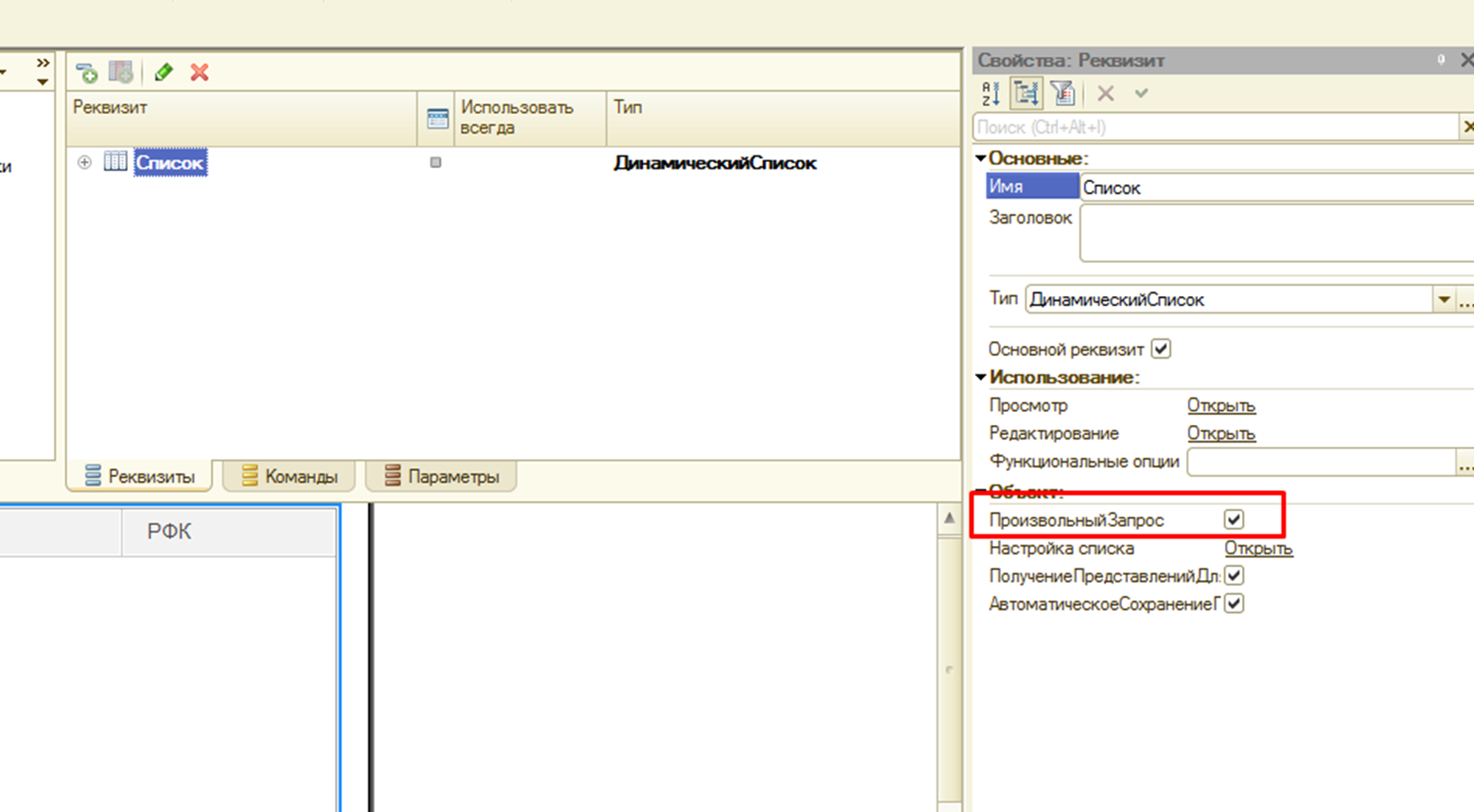
Для этого к тексту запроса добавляем условие «ГДЕ Истина»…

…в коде:
Список.ТекстЗапроса = Список.ТекстЗапроса + " И СправочникПользователи.ФИО В(""Иванов"",""Петров"")";
Как видно, такой подход более компактный с точки зрения написания кода. Чем сложнее условия отбора в табличной части мы хотим установить, тем более громоздким будет вариант с использованием отбора через ЭлементОтбораКомпоновкиДанных. Однако у примера с изменением текста запроса есть свои недостатки – эта реализация не устойчива к изменениям кода. Например, вы сделали такую реализацию и забыли, но если в будущем вы захотите модифицировать текст запроса, добавив в него какой-либо оператор после ГДЕ (УПОРЯДОЧИТЬ, СГРУППИРОВАТЬ), вам нужно не забыть про то, что в программном коде есть:
Список.ТекстЗапроса = Список.ТекстЗапроса + " И СправочникПользователи.ФИО В(""Иванов"",""Петров"")";
Если этого не учесть будет ошибка, но чтобы этого избежать, можно переделать на другую реализацию. В текс запроса добавляем такое условие:
ГДЕ (НЕ &ОтборУстановлен ИЛИ СправочникПользователи.ФИО В (&РазрешенныеФИО))
…в коде:
Список.Параметры.УстановитьЗначениеПараметра("ОтборУстановлен", ФИО.Количество() > 0);
Список.Параметры.УстановитьЗначениеПараметра("РазрешенныеФИО", ФИО);
Тут ФИО – массив.
Ка видно, 2 строчки кода против 10. Какой из способов выбрать, зависит от конкретной прикладной задачи.
0
Отбор в динамическом списке
Пример отбора по организации
Код 1C v 8.2 УП
ЭлементОтбора = Список.Отбор.Элементы.Добавить(Тип("ЭлементОтбораКомпоновкиДанных"));
ЭлементОтбора.ЛевоеЗначение = Новый ПолеКомпоновкиДанных("Организация");
ЭлементОтбора.ВидСравнения = ВидСравненияКомпоновкиДанных.ВСписке;
ЭлементОтбора.ПравоеЗначение = ОтборОрганизация;
ЭлементОтбора.Использование = Истина;
// Сделаем недоступным для изменения
ЭлементОтбора.РежимОтображения = РежимОтображенияЭлементаНастройкиКомпоновкиДанных.Недоступный;
Элементы.Список.Обновить(); Полый пример для конфигурации УНФ
Код 1C v 8.2 УП
// Ограничение на просмотр записей
Если РольДоступна("ПолныеПрава") Тогда
// Видит ВСЕ!
Иначе
Пользователь = Пользователи.ТекущийПользователь();
ОсновнойОтветственный = УправлениеНебольшойФирмойПовтИсп.ПолучитьЗначениеПоУмолчаниюПользователя(Пользователь,"ОсновнойОтветственный");
ОтборОрганизация = УправлениеНебольшойФирмойПовтИсп.ПолучитьЗначениеПоУмолчаниюПользователя(Пользователь,"ОсновнаяОрганизация");
ЭлементОтбора = Список.Отбор.Элементы.Добавить(Тип("ЭлементОтбораКомпоновкиДанных"));
ЭлементОтбора.ЛевоеЗначение = Новый ПолеКомпоновкиДанных("Организация");
ЭлементОтбора.ВидСравнения = ВидСравненияКомпоновкиДанных.ВСписке;
ЭлементОтбора.ПравоеЗначение = ОтборОрганизация;
ЭлементОтбора.Использование = Истина;
ЭлементОтбора.РежимОтображения = РежимОтображенияЭлементаНастройкиКомпоновкиДанных.Недоступный;
Элементы.Список.Обновить();
КонецЕсли;
Отбор для динамического списка может быть установлен статически или динамически, в пользовательском интерфейсе или конфигураторе. Все варианты отборов мы рассмотрим ниже.
- Установка отбора в пользовательском режиме
- Установка отбора в конфигураторе
- Фиксированный отбор
- Динамический (программный) отбор
Установка отбора в пользовательском режиме
Динамический список в отличие от таблицы или дерева значений – более подходящее решение для реализации форм содержащих какие-либо списки, т.к. динамический список предоставляет наиболее широкий набор инструментов для работы с отбором, группировкой полей, сортировкой. Данный отбор можно установить при работе в пользовательском режиме или конфигураторе, принцип одинаков.
Для установки отбора в режиме предприятия необходимо вызвать команду «Настроить список».
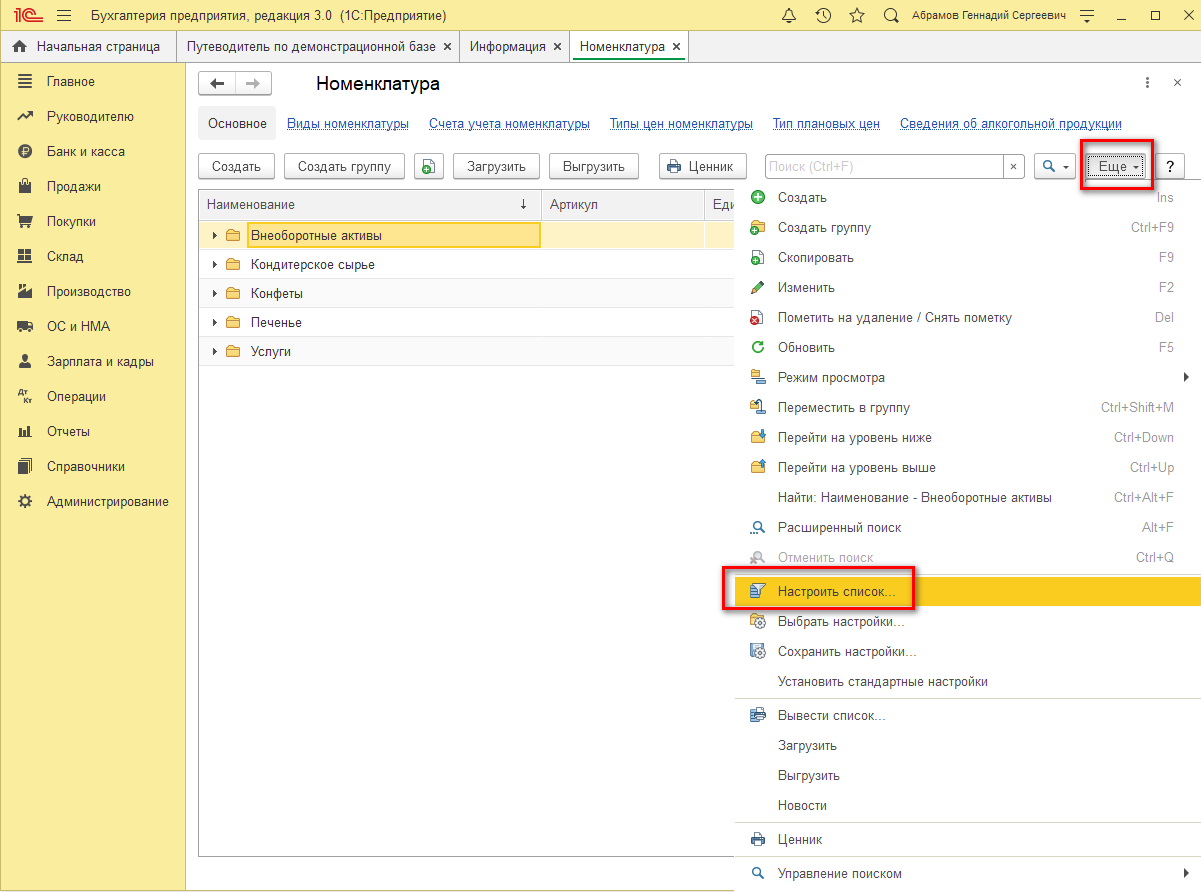
Откроется окно.
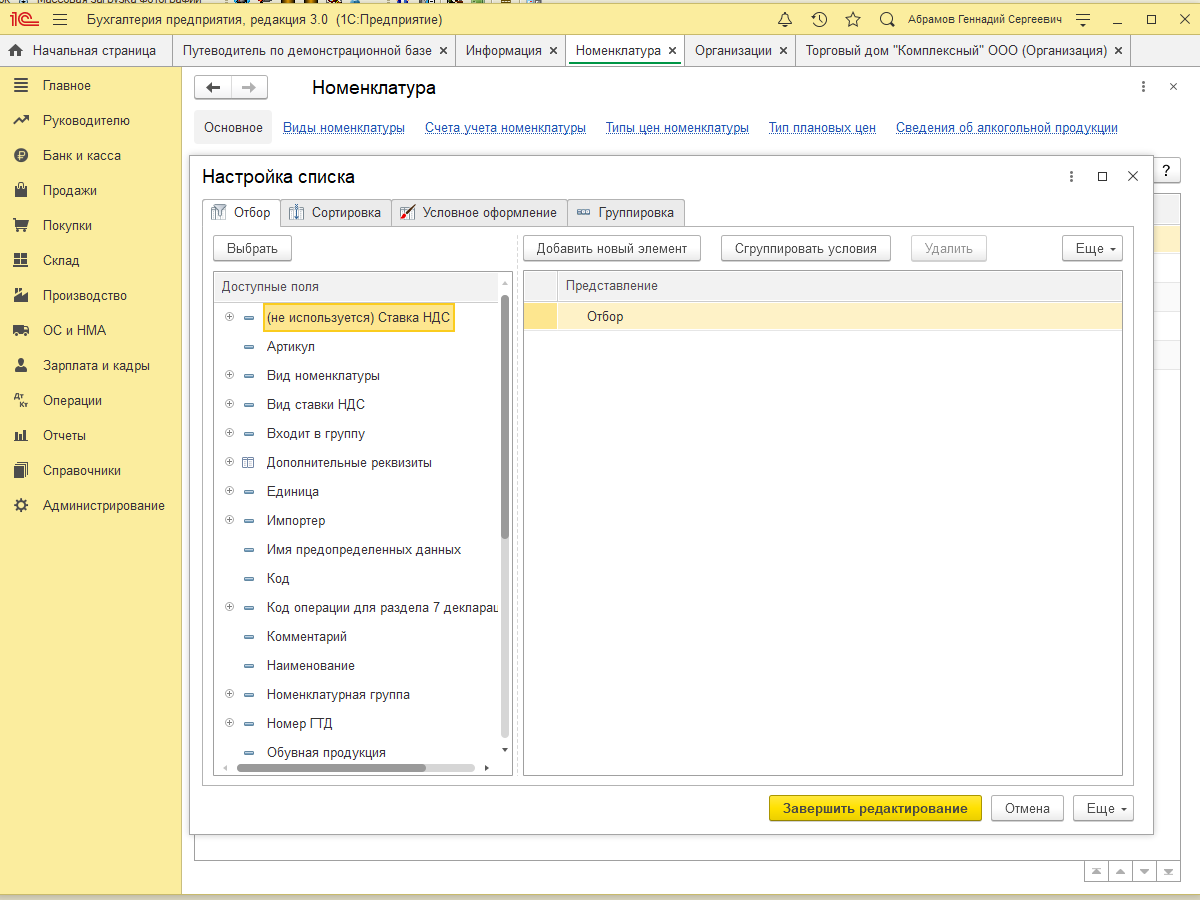
На вкладке «отбор» представлен список полей, который есть в текущем списке. Выбираем поля списка, по которым будем фильтровать. Сделать это можно двойным кликом или используя drag and drop.
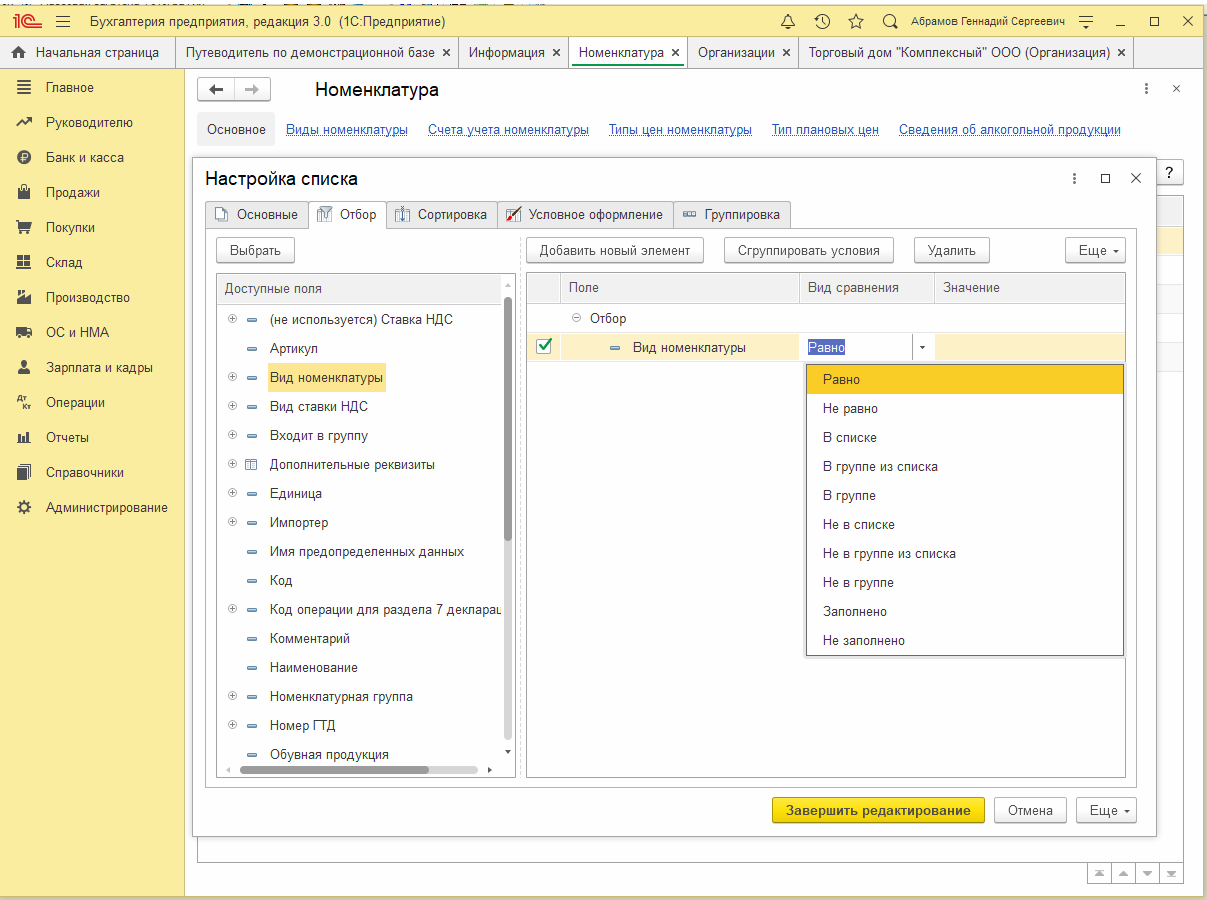
Задаем вид сравнения и значение, жмем «Завершить редактирование», отбор установлен.
Отбор также можно группировать по логическим условиям «И», «ИЛИ».
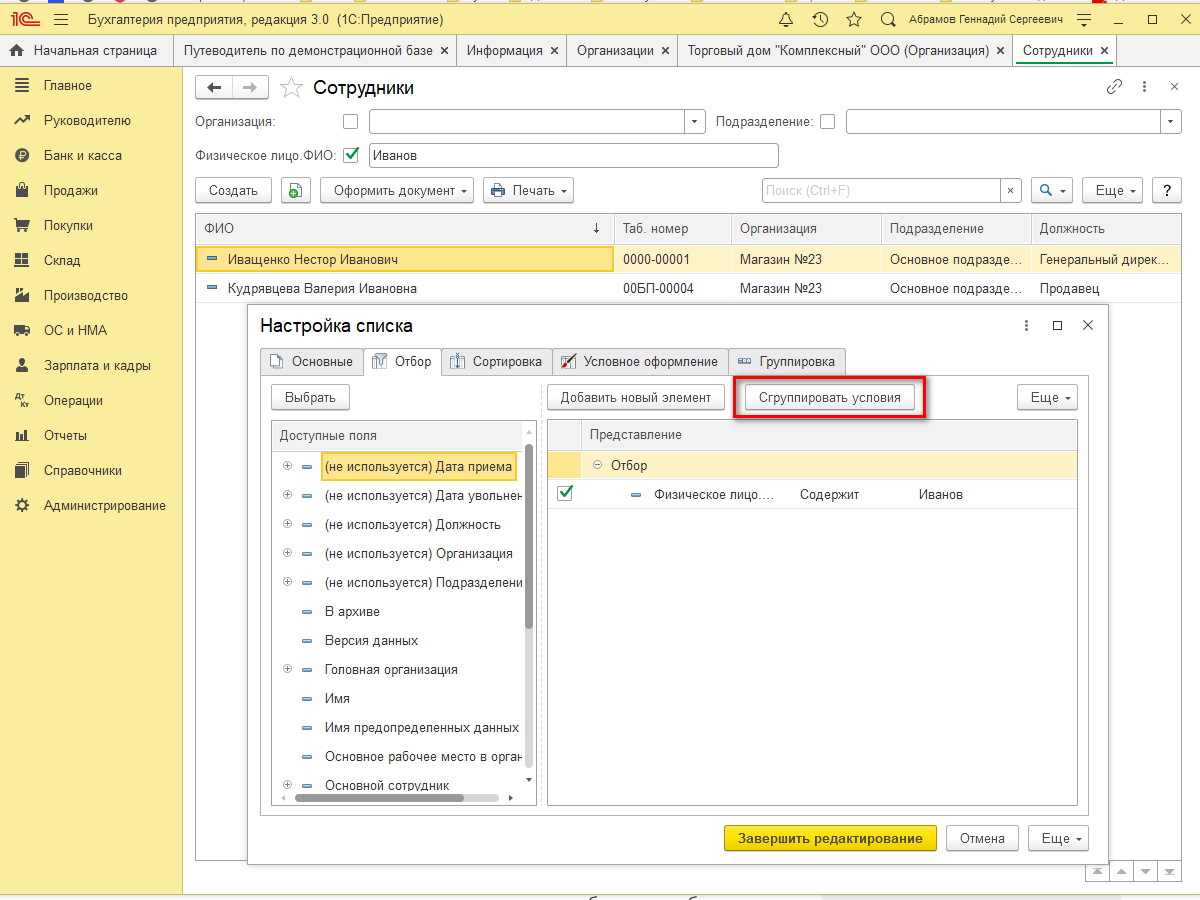
При установке отбора в режиме предприятия на форме списка автоматически создаются поля так называемых быстрых отборов.
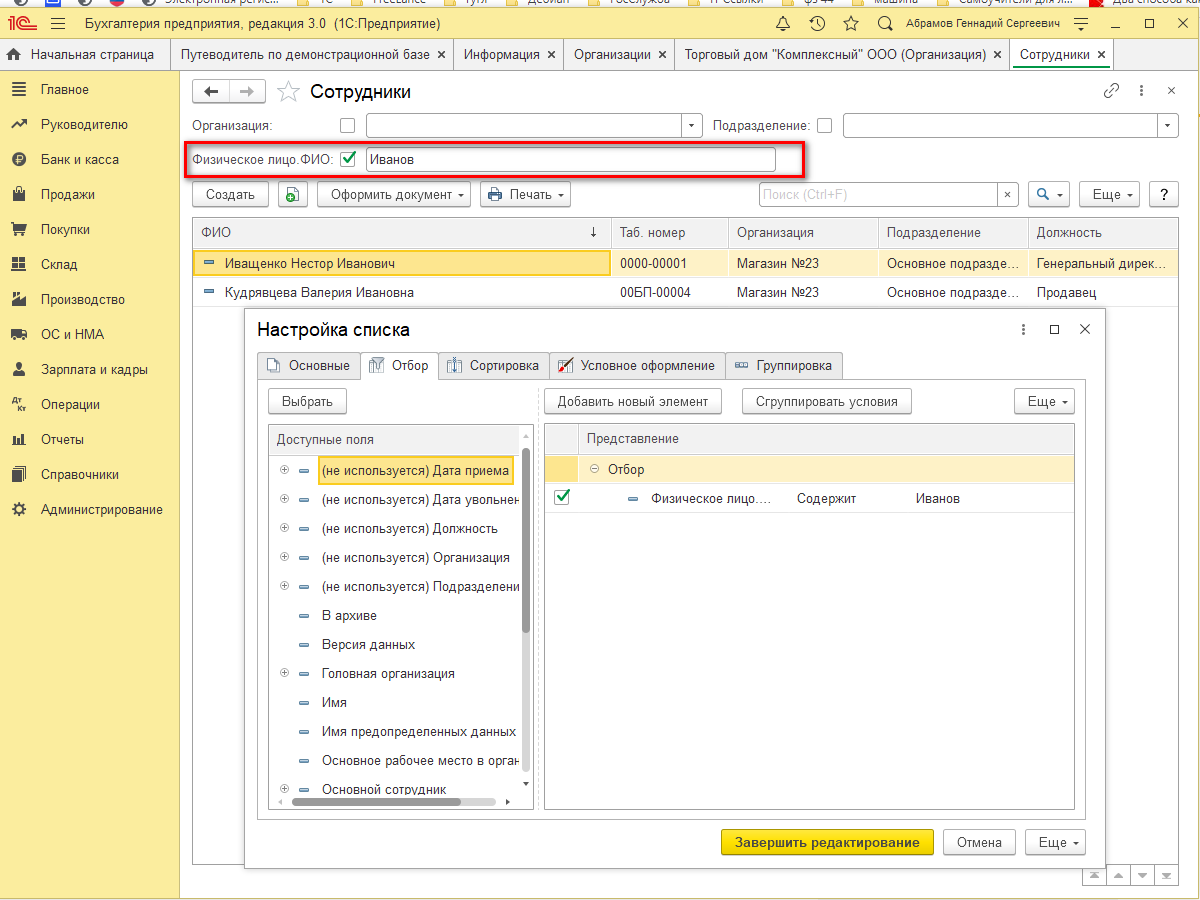
Чтобы платформа 1С автоматически создавала поля быстрых отборов, при разработке формы в конфигураторе необходимо указать группу пользовательских настроек.
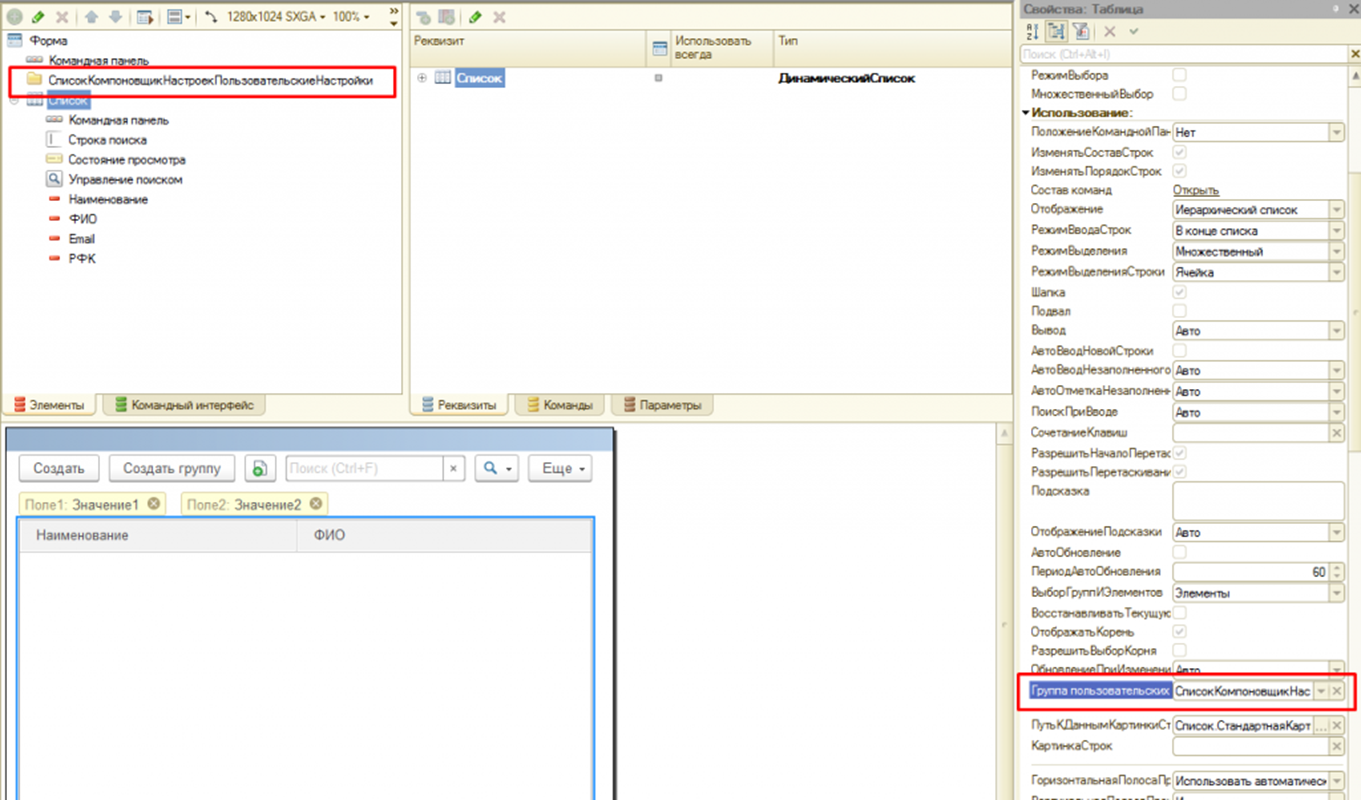
Данный отбор будет сохранен только для текущего пользователя, что позволяет гибко производить кастомизированные настройки динамического списка. Однако если стоит задача сделать фиксированный отбор для определенного списка для всех пользователей системы, ее мы сможем решить только через конфигуратор.
Установка отбора в конфигураторе
Работая в конфигураторе, мы можем устанавливать отбор динамического списка двух видов – фиксированный и динамический. Фиксированный отбор настраивается один раз, динамический или программный – можно устанавливать в зависимости от каких-либо данных в системе.
Фиксированный отбор
Принцип установки фиксированного отбора в конфигураторе не отличается от установки в пользовательском режиме описанном выше. Чтобы установить отбор, мы должны открыть настройки динамического списка.
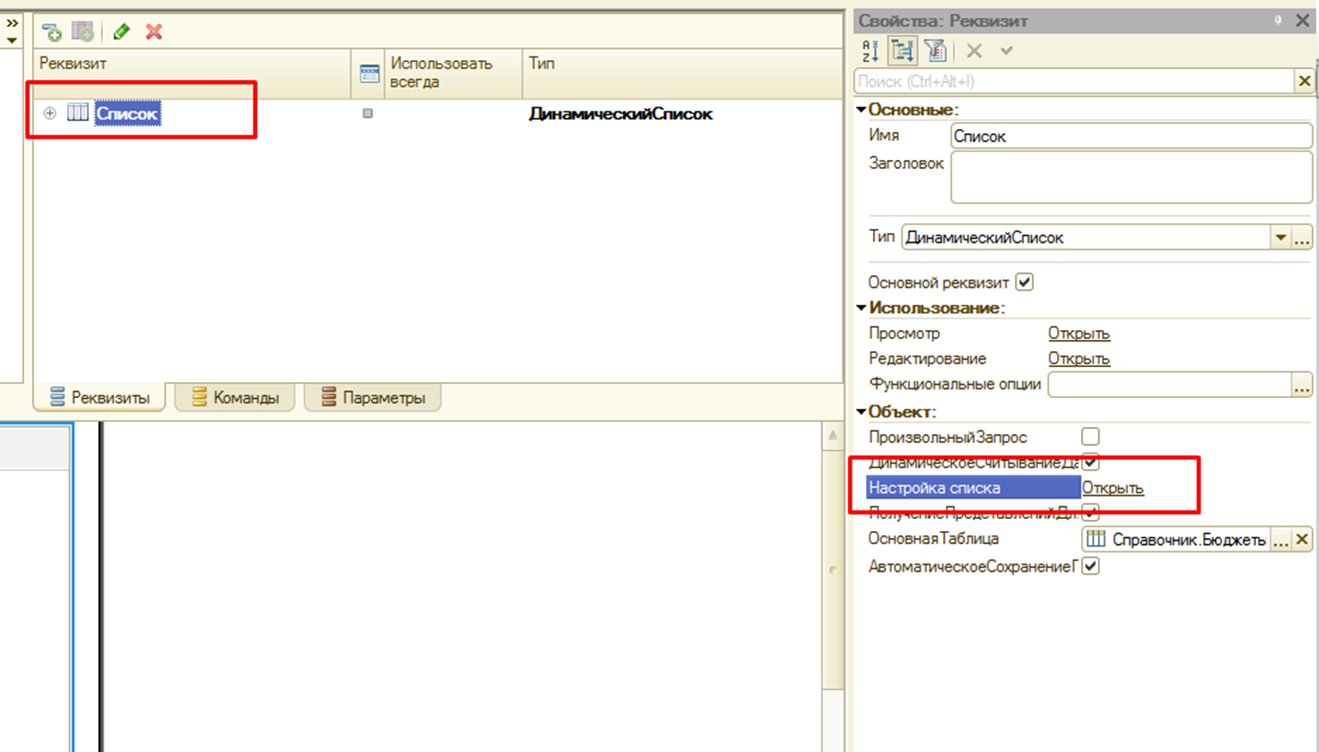
Откроется окно.
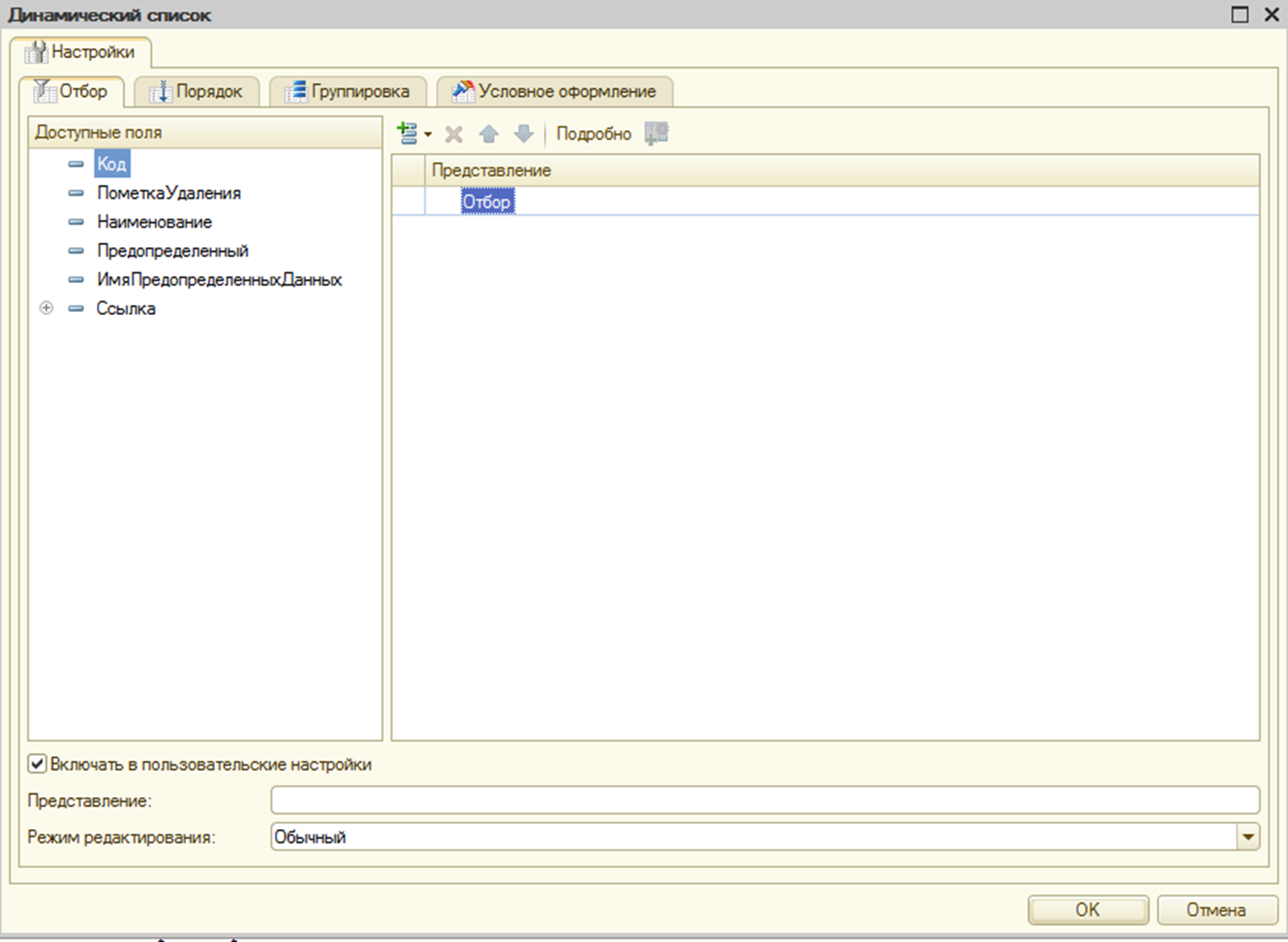
Отбор задается так же, как в пользовательском режиме.
Опция «Включать в пользовательские настройки» определяет, будет ли установленный в конфигураторе отбор доступен в пользовательском режиме через пункт меню «Настроить список».
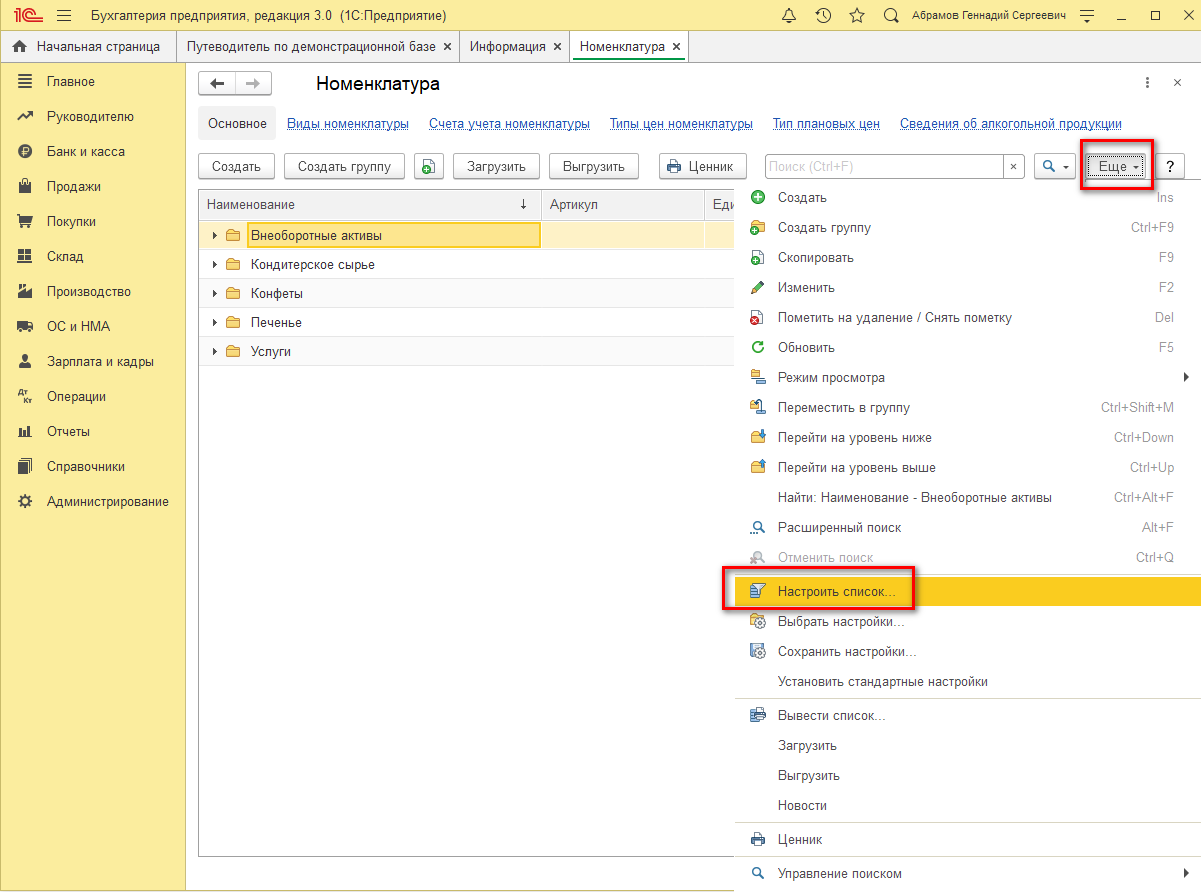
Динамический (программный) отбор
Зачастую возникает необходимость устанавливать отбор программно, например, при открытии формы выбора, когда нам необходимо открыть управляемую форму с отбором. В форму передается параметр и по этому параметру устанавливается отбор. Частый пример этого – отбор элементов справочника по владельцу.
Методы
Если в разрабатываемой конфигурации присутствует подсистема БСП «БазоваяФункциональность», программный отбор в динамическом списке можно установить используя типовой метод:
ОбщегоНазначенияКлиентСервер.УстановитьЭлементОтбораДинамическогоСписка()
Сигнатура данного метода:
ДинамическийСписок Тип: ДинамическийСписок – Список, в котором требуется установить отбор.
ИмяПоля Тип: Строка – Поле, по которому необходимо установить отбор.
ПравоеЗначение Тип: Произвольный – Значение отбора (Необязательный. Значение по умолчанию: Неопределено. Внимание! Если передать Неопределено, то значение не будет изменено).
ВидСравнения Тип: ВидСравненияКомпоновкиДанных – Условие отбора.
Представление Тип: Строка – Представление элемента компоновки данных (Необязательный. Значение по умолчанию: Неопределено. Если указано, то выводится только флажок использования с указанным представлением (значение не выводится). Для очистки, чтобы значение снова выводилось, следует передать пустую строку).
Использование Тип: Булево – Флажок использования этого отбора (Необязательный. Значение по умолчанию: Неопределено).
РежимОтображения Тип: РежимОтображенияЭлементаНастройкиКомпоновкиДанных – Способ отображения этого отбора пользователю. Возможные значения:
- РежимОтображенияЭлементаНастройкиКомпоновкиДанных.БыстрыйДоступ – В группе быстрых настроек над списком.
- РежимОтображенияЭлементаНастройкиКомпоновкиДанных.Обычный – В настройка списка (в подменю Еще).
- РежимОтображенияЭлементаНастройкиКомпоновкиДанных.Недоступный – Запретить пользователю менять этот отбор.
ИдентификаторПользовательскойНастройки Тип: Строка – Уникальный идентификатор этого отбора (Используется для связи с пользовательскими настройками).
Для удаления какого-то значения отбора необходимо воспользоваться типовым методом:
ОбщегоНазначенияКлиентСервер. УдалитьЭлементыГруппыОтбораДинамическогоСписка ()
Сигнатура данного метода:
ДинамическийСписок Тип: ДинамическийСписок – реквизит формы, для которого требуется установить отбор.
ИмяПоля Тип: Строка – имя поля компоновки (не используется для групп).
Представление Тип: Строка – представление поля компоновки.
В случае отсутствие в системе БСП отбор можно установить самостоятельно, используя объект ПолеКомпоновкиДанных.
ЭлементОтбора = Список.Отбор.Элементы.Добавить(Тип("ЭлементОтбораКомпоновкиДанных"));
ЭлементОтбора.ЛевоеЗначение = Новый ПолеКомпоновкиДанных("ФИО");
ЭлементОтбора.ВидСравнения = ВидСравненияКомпоновкиДанных.Равно;
ЭлементОтбора.РежимОтображения = РежимОтображенияЭлементаНастройкиКомпоновкиДанных.БыстрыйДоступ; // Опционально
ЭлементОтбора.ПравоеЗначение = "Иванов";
Данный отбор отберет строки, в которых значение «ФИО» = «Иванов».
Для использования логических «И», «ИЛИ», «НЕ» предназначен тип данных ГруппаЭлементовОтбораКомпоновкиДанных
ГруппаОтбора = Список.Отбор.Элементы.Добавить(Тип("ГруппаЭлементовОтбораКомпоновкиДанных"));
ГруппаОтбора.ТипГруппы = ТипГруппыЭлементовОтбораКомпоновкиДанных.ГруппаИЛИ;
ЭлементОтбора = ГруппаОтбора.Элементы.Добавить(Тип("ЭлементОтбораКомпоновкиДанных"));
ЭлементОтбора.ЛевоеЗначение = Новый ПолеКомпоновкиДанных("ФИО");
ЭлементОтбора.ВидСравнения = ВидСравненияКомпоновкиДанных.Равно;
ЭлементОтбора.ПравоеЗначение = "Иванов";
ЭлементОтбора = ГруппаОтбора.Элементы.Добавить(Тип("ЭлементОтбораКомпоновкиДанных"));
ЭлементОтбора.ЛевоеЗначение = Новый ПолеКомпоновкиДанных("ФИО");
ЭлементОтбора.ВидСравнения = ВидСравненияКомпоновкиДанных.Равно;
ЭлементОтбора.ПравоеЗначение = "Петров";
Данный отбор отберет строки, в которых значение «ФИО» = «Иванов» или «Петров».
Отбор в динамическом списке также можно производить через изменение текста запроса динамического списка. Этот вариант работает, когда динамический список сделан через «произвольный запрос».
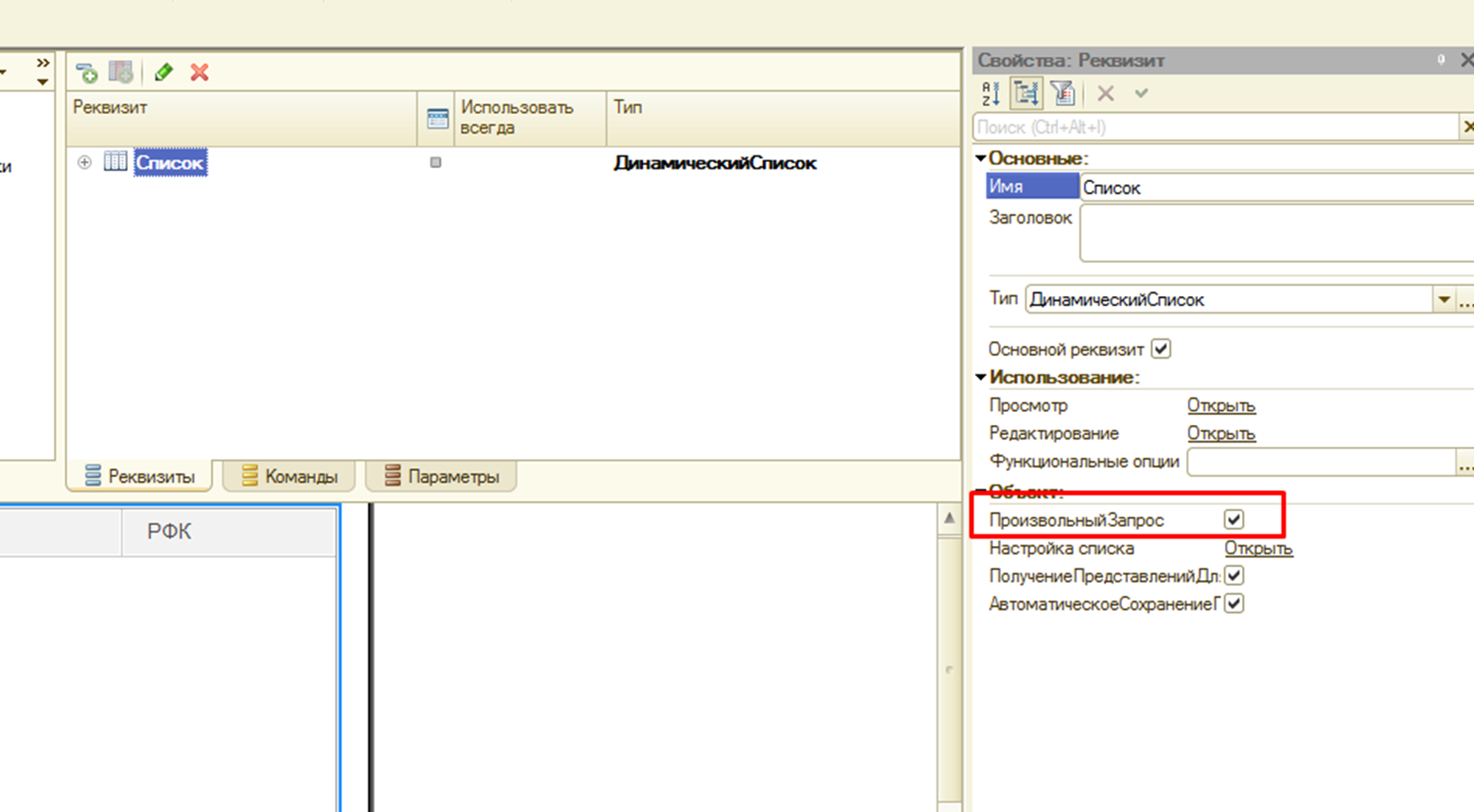
Для этого к тексту запроса добавляем условие «ГДЕ Истина»…

…в коде:
Список.ТекстЗапроса = Список.ТекстЗапроса + " И СправочникПользователи.ФИО В(""Иванов"",""Петров"")";
Как видно, такой подход более компактный с точки зрения написания кода. Чем сложнее условия отбора в табличной части мы хотим установить, тем более громоздким будет вариант с использованием отбора через ЭлементОтбораКомпоновкиДанных. Однако у примера с изменением текста запроса есть свои недостатки – эта реализация не устойчива к изменениям кода. Например, вы сделали такую реализацию и забыли, но если в будущем вы захотите модифицировать текст запроса, добавив в него какой-либо оператор после ГДЕ (УПОРЯДОЧИТЬ, СГРУППИРОВАТЬ), вам нужно не забыть про то, что в программном коде есть:
Список.ТекстЗапроса = Список.ТекстЗапроса + " И СправочникПользователи.ФИО В(""Иванов"",""Петров"")";
Если этого не учесть будет ошибка, но чтобы этого избежать, можно переделать на другую реализацию. В текс запроса добавляем такое условие:
ГДЕ (НЕ &ОтборУстановлен ИЛИ СправочникПользователи.ФИО В (&РазрешенныеФИО))
…в коде:
Список.Параметры.УстановитьЗначениеПараметра("ОтборУстановлен", ФИО.Количество() > 0);
Список.Параметры.УстановитьЗначениеПараметра("РазрешенныеФИО", ФИО);
где ФИО – массив.
Ка видно, 2 строки кода против 10. Какой из способов выбрать, зависит от конкретной прикладной задачи.
Добавление выбранного поля
Пример добавления выбранного поля:
Копировать в буфер обмена
// Добавим выбранное поле для вывода в отчет.
ВыбранноеПоле = Настройки.Выбор.Элементы.Добавить(Тип(«ВыбранноеПолеКомпоновкиДанных»));
ВыбранноеПоле.Поле = Новый ПолеКомпоновкиДанных(«КоличествоОстаток»);
В данном примере в список выбранных полей было добавлено поле КоличествоОстаток.
Для указания взаимного расположения полей в список выбранных полей можно добавить группу выбранных полей и поместить выбранные поля в нее.
Пример:
// Создадим группу полей, для того, чтобы выводить в ней склад в раздельных колонках. ГруппаПолей = Настройки.Выбор.Элементы.Добавить(Тип("ГруппаВыбранныхПолейКомпоновкиДанных")); // Установим шапку группы полей. ГруппаПолей.Заголовок = "Реквизиты склада"; // Укажем размещение. ГруппаПолей.Расположение = РасположениеПоляКомпоновкиДанных.Горизонтально; // Добавим выбранное поле в группу для вывода в отчет. ВыбранноеПоле = ГруппаПолей.Элементы.Добавить(Тип("ВыбранноеПолеКомпоновкиДанных")); ВыбранноеПоле.Поле = Новый ПолеКомпоновкиДанных("Склад"); // Добавим выбранное поле в группу для вывода в отчет. ВыбранноеПоле = ГруппаПолей.Элементы.Добавить(Тип("ВыбранноеПолеКомпоновкиДанных")); ВыбранноеПоле.Поле = Новый ПолеКомпоновкиДанных("Склад.Код"); // Установим заголовок поля. ВыбранноеПоле.Заголовок = "Код";
В данном примере создана группа выбранных полей, в нее помещено два поля. Группе указано, каким образом располагать поля, вложенные в нее. Для поля Склад.Код установлен заголовок.
Добавление отбора
Пример добавления элемента отбора:
// Добавим отбор на группу номенклатуры. ЭлементОтбора = Настройки.Отбор.Элементы.Добавить(Тип("ЭлементОтбораКомпоновкиДанных")); ЭлементОтбора.ЛевоеЗначение = Новый ПолеКомпоновкиДанных("Номенклатура"); ЭлементОтбора.ВидСравнения = ВидСравненияКомпоновкиДанных.ВИерархии; ЭлементОтбора.ПравоеЗначение = ГруппаНоменклатуры;
В данном примере в отчет добавлен элемент отбора с видом сравнения «В Группе».
В отбор можно добавлять сложные условия. Делается это при помощи групп элементов отбора.
Пример добавления группового условия:
Копировать в буфер обмена
ГруппаЭлементовОтбора = ЭлементУсловногоОформления.Отбор.Элементы.Добавить(Тип("ГруппаЭлементовОтбораКомпоновкиДанных")); ГруппаЭлементовОтбора.ТипГруппы = ТипГруппыЭлементовОтбораКомпоновкиДанных.ГруппаИ; ЭлементОтбора = ГруппаЭлементовОтбора.Элементы.Добавить(Тип("ЭлементОтбораКомпоновкиДанных")); ЭлементОтбора.ЛевоеЗначение = Новый ПолеКомпоновкиДанных("КоличествоОстаток"); ЭлементОтбора.ВидСравнения = ВидСравненияКомпоновкиДанных.БольшеИлиРавно; ЭлементОтбора.ПравоеЗначение = 100; ЭлементОтбора = ГруппаЭлементовОтбора.Элементы.Добавить(Тип("ЭлементОтбораКомпоновкиДанных")); ЭлементОтбора.ЛевоеЗначение = Новый ПолеКомпоновкиДанных("КоличествоОстаток"); ЭлементОтбора.ВидСравнения = ВидСравненияКомпоновкиДанных.МеньшеИлиРавно; ЭлементОтбора.ПравоеЗначение = 200;
В данном примере добавлено условие КоличествоОстаток >= 100 И КоличествоОстаток <=200.
Добавление упорядочивания
Пример добавления упорядочивания:
// Добавим упорядочивание. ЭлементПорядка = Настройки.Порядок.Элементы.Добавить(Тип("ЭлементПорядкаКомпоновкиДанных")); ЭлементПорядка.Поле = Новый ПолеКомпоновкиДанных("КоличествоОстаток"); ЭлементПорядка.ТипУпорядочивания = НаправлениеСортировкиКомпоновкиДанных.Убыв;
В данном примере показано добавление упорядочивания по полю КоличествоОстаток в убывающем порядке.
Установка параметров вывода
Пример установки параметров вывода:
// Установим макет оформления. ЭлементОформления = Настройки.ПараметрыВывода.НайтиЗначениеПараметра(Новый ПараметрКомпоновкиДанных("МакетОформления")); ЭлементОформления.Использование = Истина; ЭлементОформления.Значение = "Море"; // Укажем, что отбор не нужно выводить в отчет. ЭлементОформления = Настройки.ПараметрыВывода.НайтиЗначениеПараметра(Новый ПараметрКомпоновкиДанных("ВыводитьОтбор")); ЭлементОформления.Использование = Истина; ЭлементОформления.Значение = ТипВыводаТекстаКомпоновкиДанных.НеВыводить;
В данном примере отчету установлен макет оформления и указано, что выводить отбор в результат отчета не нужно.
Добавление условного оформления
Пример добавления условного оформления:
// Добавим условное оформление. ЭлементУсловногоОформления = Настройки.УсловноеОформление.Элементы.Добавить(); // Создадим условие оформления. ГруппаЭлементовОтбора = ЭлементУсловногоОформления.Отбор.Элементы.Добавить(Тип("ГруппаЭлементовОтбораКомпоновкиДанных")); ГруппаЭлементовОтбора.ТипГруппы = ТипГруппыЭлементовОтбораКомпоновкиДанных.ГруппаИ; ЭлементОтбора = ГруппаЭлементовОтбора.Элементы.Добавить(Тип("ЭлементОтбораКомпоновкиДанных")); ЭлементОтбора.ЛевоеЗначение = Новый ПолеКомпоновкиДанных("КоличествоОстаток"); ЭлементОтбора.ВидСравнения = ВидСравненияКомпоновкиДанных.БольшеИлиРавно; ЭлементОтбора.ПравоеЗначение = 100; ЭлементОтбора = ГруппаЭлементовОтбора.Элементы.Добавить(Тип("ЭлементОтбораКомпоновкиДанных")); ЭлементОтбора.ЛевоеЗначение = Новый ПолеКомпоновкиДанных("КоличествоОстаток"); ЭлементОтбора.ВидСравнения = ВидСравненияКомпоновкиДанных.МеньшеИлиРавно; ЭлементОтбора.ПравоеЗначение = 200; // Укажем цвет. ЭлементОформления = ЭлементУсловногоОформления.Оформление.НайтиЗначениеПараметра(Новый ПараметрКомпоновкиДанных("ЦветТекста")); ЭлементОформления.Использование = Истина; ЭлементОформления.Значение = Новый Цвет(255, 0, 0); // Укажем, что оформление нужно применять только к одному полю. ОформляемоеПоле = ЭлементУсловногоОформления.Поля.Элементы.Добавить(); ОформляемоеПоле.Поле = Новый ПолеКомпоновкиДанных("КоличествоОстаток");
В данном примере добавлено оформление на поле КоличествоОстаток. Поле будет отображаться красным цветом, в случае если его значение больше или равно 100 и меньше или равно 200.
Добавление группировки
Пример добавление группировки:
// Добавим новую группировку в структуру отчета.
Группировка = Настройки.Структура.Добавить(Тип(«ГруппировкаКомпоновкиДанных»));
// Укажем, по каким полям нужно группировать.
ПолеГруппировки = Группировка.ПоляГруппировки.Элементы.Добавить(Тип(«ПолеГруппировкиКомпоновкиДанных»));
ПолеГруппировки.Поле = Новый ПолеКомпоновкиДанных(«Номенклатура»);
// Укажем тип иерархии.
ПолеГруппировки.ТипГруппировки = ТипГруппировкиКомпоновкиДанных.Иерархия;
В данном примере добавлена группировка по полю Номенклатура с иерархией.
Заметим, что группировке нужно указать, какие поля в ней нужно выводить, как упорядочивать группировку. Если нужно, чтобы состав выводимых полей и полей упорядочивания определялся системой самостоятельно на основании полей группировки и вышестоящих группировок и отчета, то нужно добавить в выбранные поля и поля упорядочивания авто поля.
Пример добавления автополей в порядок и выбранные поля.
Копировать в буфер обмена
// Укажем, что поля, которые нужно выводить в группировке, система должна определять самостоятельно.
Группировка.Выбор.Элементы.Добавить(Тип(«АвтоВыбранноеПолеКомпоновкиДанных»));
// Укажем, что системе необходимо самостоятельно определять порядок, в котором выводить группировку.
Группировка.Порядок.Элементы.Добавить(Тип(«АвтоЭлементПорядкаКомпоновкиДанных»));
Добавление детальных записей
Детальные записи являются группировкой, в которой отсутствуют поля группировки.
Пример добавления детальных записей, вложенных в группировку:
Копировать в буфер обмена
// Добавим в отчет детальные записи, вложенные в группировку.
ДетальныеЗаписи = Группировка.Структура.Добавить(Тип(«ГруппировкаКомпоновкиДанных»));
// Укажем, что поля, которые нужно выводить в детальных записях, система должна определять самостоятельно.
ДетальныеЗаписи.Выбор.Элементы.Добавить(Тип(«АвтоВыбранноеПолеКомпоновкиДанных»));
// Укажем, что системе необходимо самостоятельно определять порядок, в котором выводить детальные записи.
ДетальныеЗаписи.Порядок.Элементы.Добавить(Тип(«АвтоЭлементПорядкаКомпоновкиДанных»));
// Добавим детальным записям оформление.
ЭлементУсловногоОформления = ДетальныеЗаписи.УсловноеОформление.Элементы.Добавить();
// Укажем наклонный шрифт.
ЭлеменОформления = ЭлементУсловногоОформления.Оформление.НайтиЗначениеПараметра(Новый ПараметрКомпоновкиДанных(«Шрифт»));
ЭлеменОформления.Использование = Истина;
ЭлеменОформления.Значение = Новый Шрифт(,,, Истина);
В данном примере детальные записи добавлены в группировку, в детальные записи добавлены автополя выбора и порядка, указано условное оформление, которое будет действовать в этих детальных записях.
Добавление диаграммы
Пример добавления диаграммы:
// Добавим в отчет диаграмму. Диаграмма = Настройки.Структура.Добавить(Тип("ДиаграммаКомпоновкиДанных")); // Установим заголовок диаграммы ПараметрВывода = Диаграмма.ПараметрыВывода.НайтиЗначениеПараметра(Новый ПараметрКомпоновкиДанных("Заголовок")); ПараметрВывода.Значение = "Остатки по складам"; ПараметрВывода.Использование = Истина; // Укажем, какой ресурс нужно выводить в диаграмме ВыбранноеПоле = Диаграмма.Выбор.Элементы.Добавить(Тип("ВыбранноеПолеКомпоновкиДанных")); ВыбранноеПоле.Поле = Новый ПолеКомпоновкиДанных("КоличествоОстаток"); // Добавим в диаграмму серию. Серия = Диаграмма.Серии.Добавить(); // Укажем, по какому полю нужно группировать в серии. ПолеГруппировки = Серия.ПоляГруппировки.Элементы.Добавить(Тип("ПолеГруппировкиКомпоновкиДанных")); ПолеГруппировки.Поле = Новый ПолеКомпоновкиДанных("Склад"); // Укажем, что система сама должна определять, какие поля нужно выводить в серии. Серия.Выбор.Элементы.Добавить(Тип("АвтоВыбранноеПолеКомпоновкиДанных")); // Укажем каким образом нужно упорядочивать данные серии ЭлементПорядка = Серия.Порядок.Элементы.Добавить(Тип("ЭлементПорядкаКомпоновкиДанных")); ЭлементПорядка.Поле = Новый ПолеКомпоновкиДанных("Склад");
В данном примере в отчет добавлена диаграмма, в диаграмму добавлена серия, в серии указано, каким образом ее нужно упорядочивать.
Добавление таблицы
Пример добавления таблицы:
// Добавим в отчет таблицу Таблица = Настройки.Структура.Добавить(Тип("ТаблицаКомпоновкиДанных")); // Добавим в таблицу строку Строка = Таблица.Строки.Добавить(); // Укажем, что система сама должна определять, какие поля нужно выводить в группировке Строка.Выбор.Элементы.Добавить(Тип("АвтоВыбранноеПолеКомпоновкиДанных")); // Укажем, что системе необходимо самостоятельно определять порядок, в котором выводить группировку Строка.Порядок.Элементы.Добавить(Тип("АвтоЭлементПорядкаКомпоновкиДанных")); // Укажем, по какому полю нужно группировать ПолеГруппировки = Строка.ПоляГруппировки.Элементы.Добавить(Тип("ПолеГруппировкиКомпоновкиДанных")); ПолеГруппировки.Поле = Новый ПолеКомпоновкиДанных("Номенклатура"); // Добавим в таблицу колонку Колонка = Таблица.Колонки.Добавить(); // Укажем, что система сама должна определять, какие поля нужно выводить в группировке Колонка.Выбор.Элементы.Добавить(Тип("АвтоВыбранноеПолеКомпоновкиДанных")); // Укажем, что системе необходимо самостоятельно определять порядок, в котором выводить группировку Колонка.Порядок.Элементы.Добавить(Тип("АвтоЭлементПорядкаКомпоновкиДанных")); // Укажем, по какому полю нужно группировать ПолеГруппировки = Колонка.ПоляГруппировки.Элементы.Добавить(Тип("ПолеГруппировкиКомпоновкиДанных")); ПолеГруппировки.Поле = Новый ПолеКомпоновкиДанных("Склад");
В данном примере в отчет добавлена таблица, в таблице в строках выводится группировка по полю Номенклатура, а в колонках выводится группировка по полю Склад.

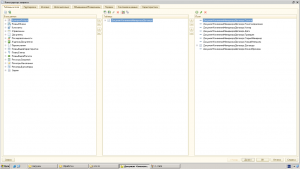
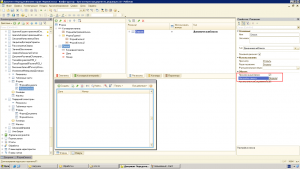
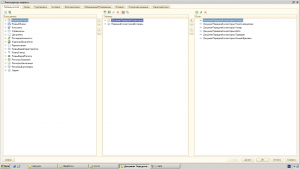

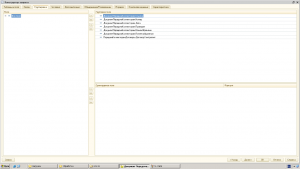
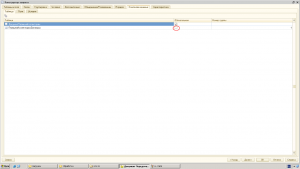
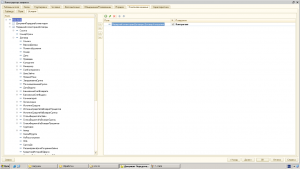
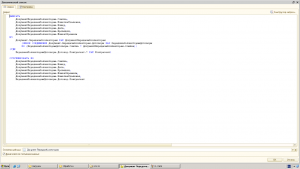
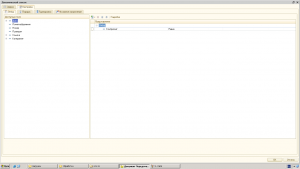

 Получение логина и пароля техподдержки 1С из базы
Получение логина и пароля техподдержки 1С из базы Класс для вывода отчета в Excel
Класс для вывода отчета в Excel Счет-фактура для УПП
Счет-фактура для УПП Прайс-лист с артикулом в отдельной колонке
Прайс-лист с артикулом в отдельной колонке